Yamaha S70XS Manuel utilisateur
Ci-dessous, vous trouverez de brèves informations pour S90 XS,S70 XS. Ces synthétiseurs offrent un vaste choix de sons instrumentaux, un clavier avec une réponse au toucher authentique et des capacités d'enregistrement et de reproduction audio via USB. Ils incluent également des fonctionnalités de commande à distance pour les logiciels DAW, ce qui les rend adaptés à la production musicale.
PDF
Télécharger
Document
Mode d’emploi FR SPECIAL MESSAGE SECTION PRODUCT SAFETY MARKINGS: Yamaha electronic products may have either labels similar to the graphics shown below or molded/stamped facsimiles of these graphics on the enclosure. The explanation of these graphics appears on this page. Please observe all cautions indicated on this page and those indicated in the safety instruction section. CAUTION RISK OF ELECTRIC SHOCK DO NOT OPEN CAUTION: TO REDUCE THE RISK OF ELECTRIC SHOCK. DO NOT REMOVE COVER (OR BACK). NO USER-SERVICEABLE PARTS INSIDE. REFER SERVICING TO QUALIFIED SERVICE PERSONNEL. The exclamation point within the equilateral triangle is intended to alert the user to the presence of important operating and maintenance (servicing) instructions in the literature accompanying the product. The lightning flash with arrowhead symbol, within the equilateral triangle, is intended to alert the user to the presence of uninsulated “dangerous voltage” within the product’s enclosure that may be of sufficient magnitude to constitute a risk of electrical shock. IMPORTANT NOTICE: All Yamaha electronic products are tested and approved by an independent safety testing laboratory in order that you may be sure that when it is properly installed and used in its normal and customary manner, all foreseeable risks have been eliminated. DO NOT modify this unit or commission others to do so unless specifically authorized by Yamaha. Product performance and/or safety standards may be diminished. Claims filed under the expressed warranty may be denied if the unit is/has been modified. Implied warranties may also be affected. SPECIFICATIONS SUBJECT TO CHANGE: The information contained in this manual is believed to be correct at the time of printing. However, Yamaha reserves the right to change or modify any of the specifications without notice or obligation to update existing units. ENVIRONMENTAL ISSUES: Yamaha strives to produce products that are both user safe and environmentally friendly. We sincerely believe that our products and the production methods used to produce them, meet these goals. In keeping with both the letter and the spirit of the law, we want you to be aware of the following: Battery Notice: This product MAY contain a small nonrechargeable battery which (if applicable) is soldered in place. The average life span of this type of battery is approximately five years. When replacement becomes necessary, contact a qualified service representative to perform the replacement. Warning: Do not attempt to recharge, disassemble, or incinerate this type of battery. Keep all batteries away from children. Dispose of used batteries promptly and as regulated by applicable laws. Note: In some areas, the servicer is required by law to return the defective parts. However, you do have the option of having the servicer dispose of these parts for you. Disposal Notice: Should this product become damaged beyond repair, or for some reason its useful life is considered to be at an end, please observe all local, state, and federal regulations that relate to the disposal of products that contain lead, batteries, plastics, etc. NOTICE: Service charges incurred due to lack of knowledge relating to how a function or effect works (when the unit is operating as designed) are not covered by the manufacturer’s warranty, and are therefore the owners responsibility. Please study this manual carefully and consult your dealer before requesting service. NAME PLATE LOCATION: The graphic below indicates the location of the name plate. The model number, serial number, power requirements, etc., are located on this plate. You should record the model number, serial number, and the date of purchase in the spaces provided below and retain this manual as a permanent record of your purchase. Model Serial No. Purchase Date 92-469- 2 1 (rear) S90 XS/S70 XS Mode d'emploi Explanation of Graphical Symbols CAUTION The lightning flash with arrowhead symbol within an equilateral triangle is intended to alert the user to the presence of uninsulated “dangerous voltage” within the product’s enclosure that may be of sufficient magnitude to constitute a risk of electric shock to persons. RISK OF ELECTRIC SHOCK DO NOT OPEN CAUTION: TO REDUCE THE RISK OF ELECTRIC SHOCK. DO NOT REMOVE COVER (OR BACK). NO USER-SERVICEABLE PARTS INSIDE. REFER SERVICING TO QUALIFIED SERVICE PERSONNEL. The exclamation point within an equilateral triangle is intended to alert the user to the presence of important operating and maintenance (servicing) instructions in the literature accompanying the product. The above warning is located on the rear of the unit. IMPORTANT SAFETY INSTRUCTIONS 1 2 3 4 5 6 7 8 9 10 Read these instructions. Keep these instructions. Heed all warnings. Follow all instructions. Do not use this apparatus near water. Clean only with dry cloth. Do not block any ventilation openings. Install in accordance with the manufacturer’s instructions. Do not install near any heat sources such as radiators, heat registers, stoves, or other apparatus (including amplifiers) that produce heat. Do not defeat the safety purpose of the polarized or grounding-type plug. A polarized plug has two blades with one wider than the other. A grounding type plug has two blades and a third grounding prong. The wide blade or the third prong are provided for your safety. If the provided plug does not fit into your outlet, consult an electrician for replacement of the obsolete outlet. Protect the power cord from being walked on or pinched particularly at plugs, convenience receptacles, and the point where they exit from the apparatus. 11 12 13 14 Only use attachments/accessories specified by the manufacturer. Use only with the cart, stand, tripod, bracket, or table specified by the manufacturer, or sold with the apparatus. When a cart is used, use caution when moving the cart/apparatus combination to avoid injury from tip-over. Unplug this apparatus during lightning storms or when unused for long periods of time. Refer all servicing to qualified service personnel. Servicing is required when the apparatus has been damaged in any way, such as power-supply cord or plug is damaged, liquid has been spilled or objects have fallen into the apparatus, the apparatus has been exposed to rain or moisture, does not operate normally, or has been dropped. WARNING TO REDUCE THE RISK OF FIRE OR ELECTRIC SHOCK, DO NOT EXPOSE THIS APPARATUS TO RAIN OR MOISTURE. (UL60065_03) Information concernant la Collecte et le Traitement des déchets d'équipements électriques et électroniques Le symbole sur les produits, l'emballage et/ou les documents joints signifie que les produits électriques ou électroniques usagés ne doivent pas être mélangés avec les déchets domestiques habituels. Pour un traitement, une récupération et un recyclage appropriés des déchets d'équipements électriques et électroniques, veuillez les déposer aux points de collecte prévus à cet effet, conformément à la réglementation nationale et aux Directives 2002/96/EC. En vous débarrassant correctement des déchets d'équipements électriques et électroniques, vous contribuerez à la sauvegarde de précieuses ressources et à la prévention de potentiels effets négatifs sur la santé humaine qui pourraient advenir lors d'un traitement inapproprié des déchets. Pour plus d'informations à propos de la collecte et du recyclage des déchets d'équipements électriques et électroniques, veuillez contacter votre municipalité, votre service de traitement des déchets ou le point de vente où vous avez acheté les produits. [Pour les professionnels dans l'Union Européenne] Si vous souhaitez vous débarrasser des déchets d'équipements électriques et électroniques veuillez contacter votre vendeur ou fournisseur pour plus d'informations. [Information sur le traitement dans d'autres pays en dehors de l'Union Européenne] Ce symbole est seulement valable dans l'Union Européenne. Si vous souhaitez vous débarrasser de déchets d'équipements électriques et électroniques, veuillez contacter les autorités locales ou votre fournisseur et demander la méthode de traitement appropriée. S90 XS/S70 XS Mode d'emploi 3 PRÉCAUTIONS D'USAGE PRIÈRE DE LIRE ATTENTIVEMENT AVANT DE PROCÉDER À TOUTE MANIPULATION * Rangez soigneusement ce manuel pour pouvoir le consulter ultérieurement. AVERTISSEMENT Veillez à toujours observer les précautions élémentaires énumérées ci-après pour éviter de graves blessures, voire la mort, causées par l'électrocution, les courts-circuits, dégâts, incendie et autres accidents. La liste des précautions données ci-dessous n'est pas exhaustive : Alimentation/cordon d'alimentation Avertissement en cas de présence d'eau • Utilisez seulement la tension requise par l'instrument. Celle-ci est imprimée sur la plaque du constructeur de l'instrument. • Vérifiez périodiquement l'état de la prise électrique, dépoussiérez-la et nettoyez-la. • Utilisez uniquement le cordon/fiche d'alimentation livré avec l'appareil. • Ne laissez pas le cordon d'alimentation à proximité des sources de chaleur, telles que radiateurs et appareils chauffants. Evitez de tordre et pliez excessivement le cordon ou de l'endommager de façon générale, de même que de placer dessus des objets lourds ou de le laisser traîner là où l'on marchera dessus ou se prendra les pieds dedans ; ne déposez pas dessus d'autres câbles enroulés. • Prenez soin d'effectuer le branchement à une prise appropriée avec une mise à la terre protectrice. Toute installation non correctement mise à la terre présente un risque de décharge électrique. Ne pas ouvrir • N'ouvrez pas l'instrument et ne tentez pas d'en démonter les éléments internes ou de les modifier de quelque façon que ce soit. Aucun des éléments internes de l'instrument ne prévoit d'intervention de l'utilisateur. Si l'instrument donne des signes de mauvais fonctionnement, mettez-le immédiatement hors tension et donnez-le à réviser au technicien Yamaha. • Évitez de laisser l'instrument sous la pluie, de l'utiliser près de l'eau, dans l'humidité ou lorsqu'il est mouillé. Ne déposez pas dessus des récipients contenant des liquides qui risquent de s'épancher dans ses ouvertures. Si un liquide, tel que de l'eau, pénètre à l'intérieur de l'instrument, mettez immédiatement ce dernier hors tension et débranchez le cordon d'alimentation de la prise secteur. Faites ensuite contrôler l'instrument par une personne qualifiée du service technique de Yamaha. • Ne touchez jamais une prise électrique avec les mains mouillées. Avertissement en cas de feu • Ne déposez pas d'articles allumés, tels que des bougies, sur l'appareil. Ceux-ci pourraient tomber et provoquer un incendie. En cas d'anomalie • Si le cordon d'alimentation s'effiloche ou est endommagé ou si vous constatez une brusque perte de son en cours d'interprétation, ou encore si vous décèlez une odeur insolite, voire de la fumée, coupez immédiatement l'interrupteur principal, retirez la fiche de la prise et donnez l'instrument à réviser par un technicien Yamaha. ATTENTION Veillez à toujours observer les précautions élémentaires ci-dessous pour éviter à soi-même et à son entourage des blessures corporelles, de détériorer l'instrument ou le matériel avoisinant. La liste de ces précautions n'est pas exhaustive : Alimentation/cordon d'alimentation Emplacement • N'abandonnez pas l'instrument dans un milieu trop poussiéreux ou un local soumis à des vibrations. Evitez également les froids et chaleurs extrêmes (exposition directe au soleil, près d'un chauffage ou dans une voiture exposée en plein soleil) qui risquent de déformer le panneau ou d'endommager les éléments internes. • Veillez à toujours brancher la prise tripolaire à une source d'alimentation correctement mise à la terre. (Pour plus d'informations sur l'alimentation secteur, voir page 16.) • Veillez à toujours saisir la fiche elle-même, et non le câble, pour la retirer de l'instrument ou de la prise d'alimentation. Tirer directement sur le câble est commode mais finit par l'endommager. • Débranchez l'adaptateur secteur lorsque vous n'utilisez plus l'instrument ou en cas d'orage. • N'utilisez pas de connecteur multiple pour brancher l'instrument sur une prise électrique du secteur. Cela risque d'affecter la qualité du son ou éventuellement de faire chauffer la prise. • N'utilisez pas l'instrument à proximité d'une TV, d'une radio, d'un équipement stéréo, d'un téléphone portable ou d'autres appareils électriques. En effet, l'instrument, la TV ou la radio pourraient produire des interférences. • N'installez pas l'instrument dans une position instable où il risquerait de se renverser. • Débranchez tous les câbles connectés avant de déplacer l'instrument. • Lors de la configuration du produit, assurez-vous que la prise secteur que vous utilisez est facilement accessible. En cas de problème ou de dysfonctionnement, coupez directement l'alimentation et retirez la fiche de la prise. Même lorsque le produit est hors tension, une faible quantité d'électricité circule toujours dans l'instrument. Si vous n'utilisez pas le produit pendant une longue période, veillez à débrancher le cordon d'alimentation de la prise murale. (1)-12 4 S90 XS/S70 XS Mode d'emploi 1/2 Connexions Sauvegarde des données • Avant de raccorder l'instrument à d'autres éléments électroniques, mettez ces derniers hors tension. Et avant de mettre sous/hors tension tous les éléments, veiller à toujours ramener le volume au minimum. En outre, veillez à régler le volume de tous les composants au minimum et à augmenter progressivement le volume sonore des instruments pour définir le niveau d'écoute désiré. Sauvegarde des données • Les données de la mémoire DRAM (reportez-vous au Manuel de référence <fichier PDF fourni à part>) sont perdues à la mise hors tension de l'instrument. Par conséquent, il est préférable d'enregistrer les données dans la mémoire Flash ROM ou la mémoire flash interne (reportez-vous en page 47), sur un périphérique de stockage USB ou un périphérique externe tel qu'un ordinateur. Entretien Les données conservées dans la mémoire Flash ROM risquent d'être perdues à la suite d'un dysfonctionnement ou d'une opération incorrecte. Sauvegardez les données importantes sur un périphérique de stockage USB ou un périphérique externe tel qu'un ordinateur. • Utilisez un linge doux et sec pour le nettoyage de l'instrument. N'utilisez jamais de diluants de peinture, solvants, produits d'entretien ou tampons de nettoyage imprégnés de produits chimiques. Précautions d'utilisation • N'insérez jamais d'objets en papier, en métal ou tout autre matériau dans les fentes du panneau ou du clavier. Si c'est le cas, mettez immédiatement l'appareil hors tension et débranchez le cordon d'alimentation de la prise secteur. Faites ensuite contrôler l'appareil par une personne qualifiée du service Yamaha. • Ne déposez pas d'objets de plastique, de vinyle ou de caoutchouc sur l'instrument, ce qui risque de décolorer le panneau ou le clavier. • Ne vous appuyez pas sur l'instrument et n'y déposez pas des objets lourds. Ne manipulez pas trop brutalement les boutons, commutateurs et connecteurs. • N'utilisez pas l'instrument/le périphérique ou le casque trop longtemps à des volumes trop élevés, ce qui risque d'endommager durablement l'ouïe. Si vous constatez une baisse de l'acuité auditive ou des sifflements d'oreille, consultez un médecin sans tarder. • N'essayez jamais de mettre l'appareil hors tension lorsque des données sont en cours d'enregistrement dans la mémoire Flash ROM (le message « Executing... » (Exécution en cours...) ou « Please keep power on » (Veuillez laisser l'appareil sous tension) apparaît alors à l'écran). La mise hors tension de l'appareil à ce stade entraîne la perte de toutes les données utilisateur et peut bloquer le système (à cause de la corruption des données de la mémoire Flash ROM). Cela signifie que le synthétiseur risque de ne pas redémarrer correctement, y compris à la prochaine mise sous tension. Sauvegarde du périphérique de stockage USB ou du support externe • Pour éviter toute perte de données due à un support endommagé, nous vous recommandons d'enregistrer vos données importantes sur deux différents supports de stockage USB ou externes. Yamaha n'est pas responsable des détériorations causées par une utilisation impropre de l'instrument ou par des modifications apportées par l'utilisateur, pas plus qu'il ne peut couvrir les données perdues ou détruites. Veillez à toujours laisser l'appareil hors tension lorsqu'il est inutilisé. (1)-12 2/2 S90 XS/S70 XS Mode d'emploi 5 Bienvenue Message de l'équipe de développement du S90 XS/S70 XS Nous vous remercions d'avoir acheté le synthétiseur de musique S90 XS/S70 XS de Yamaha. Nous sommes extrêmement fiers de vous présenter le nouveau S90 XS/S70 XS, héritier du S90 ES d'origine. Doté de sons instrumentaux d'une qualité exceptionnelle et d'une réponse au clavier digne d'un piano authentique, ce synthétiseur est véritablement l'instrument de choix des musiciens et interprètes du monde entier, tous genres de musique confondus. Forts de notre longue expérience en matière de développement de synthétiseurs, nous avons conçu ce modèle non seulement à l'intention des musiciens professionnels les plus exigeants, mais aussi pour les musiciens occasionnels et les amateurs désireux de bénéficier d'un son haute qualité, de possibilités de jeu étendues et de fonctionnalités avancées, en particulier lors de performances en live. Pour compléter cette gamme, nous y avons adjoint le S70 XS, un clavier de 76 touches caractérisé par une réponse au toucher aussi remarquable que celle du modèle à 88 touches et qui présente, en prime, l'avantage d'une meilleure portabilité. Les fonctions avancées et pratiques du S90 XS/S70 XS ne s'arrêtent pas là. En effet, les fonctions de commande à distance et de clavier maître de l'instrument ont été améliorées et rendues plus puissantes afin de répondre aux exigences de la production de musique professionnelle. Nous pouvons ainsi vous assurer, non sans fierté, que le S90 XS/S70 XS favorisera votre créativité musicale et deviendra vite indispensable à vos yeux dans tous les contextes d'interprétation, qu'il s'agisse d'une performance en live, d'un enregistrement ou de toute autre expérience musicale. Pour tirer pleinement parti des fonctionnalités du S90 XS/S70 XS, nous vous invitons à lire attentivement ce manuel. Nous vous recommandons également de le garder à portée de main pour toute référence ultérieure. Nous espérons que le S90 XS/S70 XS vous fera progresser à pas de géant, en vous permettant de développer rapidement votre créativité et votre production musicale ! À vous de jouer ! Cordialement, L'équipe de développement du Yamaha S90 XS/S70 XS Accessoires • • • • Cordon d'alimentation secteur Mode d'emploi (le présent manuel) CD-ROM contenant les modes d'emploi x 1 (Manuel de référence, Liste des données) Disque x 1 (contenant les logiciels DAW) À propos du disque accessoire Avis spécial • Les logiciels fournis sur le disque accessoire et leurs copyrights sont la propriété exclusive de Steinberg Media Technologies GmbH. • L'usage de ces logiciels et de ce manuel est régi par le contrat de licence auquel l'acheteur déclare souscrire sans réserve lorsqu'il ouvre l'emballage scellé du logiciel. (Veuillez lire attentivement l'accord de licence du logiciel avant d'installer l'application.) • Toute copie de logiciel ou de ce mode d'emploi en tout ou partie, par quelque moyen que ce soit, est expressément interdite sans le consentement écrit du fabricant. • Yamaha n'offre aucune garantie quant à l'utilisation des logiciels inclus et de la documentation y afférente et ne peut être tenu pour responsable des résultats de l'usage du mode d'emploi et des logiciels concernés. • Ce disque n'est PAS un support audio/vidéo. N'essayez pas de le lire sur un lecteur de CD/DVD audio/vidéo au risque d'endommager irrémédiablement l'appareil. • Veuillez noter que Yamaha n'offre pas de support technique pour les logiciels DAW fournis sur le disque accessoire. À propos des logiciels DAW fournis sur le disque accessoire Le disque accessoire contient des logiciels DAW pour Windows et Macintosh. NOTE • Prenez soin d'installer les logiciels DAW à partir du compte « Administrateur ». • Pour bénéficier de l'utilisation en continu de Cubase AI 4, couvrant notamment l'accès au service de support et à d'autres avantages, vous devez enregistrer le logiciel et activer la licence correspondante. Pour cela, commencez par démarrer l'application alors que l'ordinateur est connecté à Internet. Cliquez ensuite sur le bouton « Register Now » (Enregistrer maintenant) qui apparaît au démarrage du logiciel, puis complétez tous les champs requis pour l'enregistrement. Si vous n'enregistrez pas le produit, vous ne pourrez plus exécuter l'application à l'expiration d'un certain délai. • Si vous utilisez un ordinateur Macintosh, double-cliquez sur le fichier « ***.pkg » pour lancer l'installation. Pour plus d'informations sur la configuration système requise et les dernières informations relatives aux logiciels contenus sur le disque, consultez le site Web ci-dessous : http://www.yamahasynth.com/download/ À propos du support logiciel Un support pour les logiciels DAW inclus sur le disque accessoire est proposé par Steinberg sur son site Web, à l'adresse suivante : http://www.steinberg.net Vous pouvez en outre accéder au site de Steinberg via le menu d'aide des logiciels DAW fournis. (Le menu d'aide comprend également le manuel au format de fichier PDF ainsi que d'autres informations relatives aux logiciels.) 6 S90 XS/S70 XS Mode d'emploi Principales fonctions du S90 XS/S70 XS Vaste choix de formes d'onde et de sonorités, dont des sons de piano de qualité supérieure Le S90 XS/S70 XS possède une capacité impressionnante de 142 Mo de formes d'onde de piano d'une qualité exceptionnelle, dont bon nombre de nouveaux sons échantillonnés ainsi qu'un large éventail de voix héritées en droite ligne du MOTIF XS, notre synthétiseur de production musicale phare, soit un total de 456 Mo de formes d'onde à votre disposition. Claviers Balanced Hammer 88 et 76 touches, pour une réponse au toucher d'un naturel remarquable Le S90 XS/S70 XS est doté d'un clavier Balanced Hammer à marteaux gradués extrêmement sophistiqué (avec toucher initial et modification ultérieure), qui repose sur le savoir-faire de longue date de Yamaha en matière de développement de synthétiseurs et de pianos acoustiques. Le modèle à 88 touches vous permet de bénéficier des performances d'un piano grandeur nature, tandis que le clavier réduit de 76 touches présente l'avantage d'une meilleure portabilité et d'une plus grande facilité de transport. Performance Creator Le S90 XS/S70 XS dispose d'une fonction Performance Creator (Créateur de performances) qui vous permet d'attribuer rapidement et aisément à vos performances originales des voix en couche, partagées ou de batterie, sur la base de vos voix préférées. Vous pouvez adapter directement les effets et les réglages actuellement sélectionnés pour créer rapidement vos propres voix originales. Agencement intuitif du panneau La conception des touches, des boutons et des curseurs a été judicieusement pensée et leur disposition parfaitement adaptée pour garantir une utilisation optimale et intuitive, en particulier lors des performances en live. Vous pouvez ainsi sélectionner rapidement la partie de votre choix et l'activer ou la désactiver à l'aide du sélecteur approprié ou encore activer/désactiver le sélecteur d'arpèges ou la fonction de maintien des arpèges en utilisant les commandes du panneau supérieur. Vous avez aussi la possibilité de modifier les paramètres importants en actionnant les boutons et les curseurs. Par ailleurs, une fonction Panel Lock (Verrouillage de panneau), fort commode pour empêcher toute modification accidentelle en cours de performance, et une fonction Tap Tempo (Tempo par tapotement), destinée aux arpèges, sont également accessibles depuis le panneau supérieur. Fonction Audio Rec/Play Cet instrument vous permet d'enregistrer votre performance sur un périphérique de stockage USB ou dans la mémoire flash interne sous forme de fichier Wave et de reproduire des fichiers audio créés à l'aide du logiciel DAW. Vous pouvez également jouer au clavier pendant la reproduction du fichier audio grâce à la fonction Audio Rec/Play (Enregistrement/Reproduction audio). Fonction DAW Remote Le S90 XS/S70 XS dispose d'une fonction DAW Remote (Commande à distance de DAW) destinée à faciliter la production musicale. Vous pouvez par ce biais stocker 50 modèles de commande et contrôler de manière intuitive et simple votre logiciel DAW principal et vos instruments VST directement à partir des commandes de panneau du S90 XS/S70 XS. Applications Voice Editor et Remote Editor pour les modifications détaillées Lorsque vous utilisez des logiciels de la série Cubase compatibles avec la technologie VST3, vous pouvez très facilement vous servir de l'éditeur S90 XS/S70 XS Editor VST comme d'un logiciel d'instrument VST pour modifier les paramètres détaillés. En mode autonome, vous disposez également du logiciel S90 XS/S70 XS Editor for Studio Manager V2 pour éditer les réglages détaillés. Le logiciel S90 XS/S70 XS Remote Editor vous aide à configurer les fonctions Remote Control (Commande à distance) et Remote Template (Modèle à distance). Vous pouvez télécharger toutes ces applications depuis notre site Web, à l'adresse suivante : http://www.yamahasynth.com/download/ S90 XS/S70 XS Mode d'emploi 7 À propos de ce mode d'emploi Mode d'emploi (le présent manuel) Explique les opérations effectuées à partir des commandes du panneau supérieur. Documentation fournie sous forme de fichiers PDF (y compris le CD-ROM du mode d'emploi) Manuel de référence Explique en détail les paramètres de sons et d'effets. Liste des données Ce document contient différentes listes importantes, notamment : liste des voix, liste des ondes, liste des multis, MIDI Implementation Chart, liste des performances, liste des programmes de pistes maîtres, liste des modèles de mixage, liste des types d'arpèges et liste des fonctions de commande à distance. Utilisation des manuels au format PDF Le Manuel de référence et la Liste des données sont fournis sous forme de fichiers PDF, qui peuvent être visualisés et lus sur un ordinateur. L'utilisation de l'application Adobe® Reader® pour visionner un fichier PDF vous permet de rechercher des termes précis, d'imprimer une page spécifique du manuel ou d'accéder à la section de votre choix en cliquant sur le lien correspondant. Nous vous recommandons vivement de recourir à l'utilisation des liens et de la recherche de termes, car ces fonctions sont particulièrement pratiques pour parcourir le fichier PDF. Vous pouvez télécharger la dernière version d'Adobe Reader sur le site suivant : http://www.adobe.com/fr/products/reader/ Avis spécial • Le contenu de ce mode d'emploi et les copyrights correspondants sont la propriété exclusive de Yamaha Corporation. • Les illustrations et les écrans LCD figurant dans ce mode d'emploi sont proposés à titre informatif uniquement et peuvent être différents de ceux apparaissant sur votre instrument. • Ce produit comporte et intègre des programmes informatiques et du contenu pour lesquels Yamaha détient des droits d'auteur ou possède une licence d'utilisation des droits d'auteurs d'autrui. Les matériaux protégés par les droits d'auteur incluent, sans s'y limiter, tous les logiciels informatiques, fichiers de style, fichiers MIDI, données WAVE, partitions musicales et enregistrements audio. Toute utilisation non autorisée de ces programmes et de leur contenu est interdite en vertu des lois en vigueur, excepté pour un usage personnel. Toute violation des droits d'auteurs entraînera des poursuites judiciaires. IL EST STRICTEMENT INTERDIT DE FAIRE, DE DIFFUSER OU D'UTILISER DES COPIES ILLÉGALES. • Cet instrument est à même d'utiliser différents types/formats de données musicales en les convertissant préalablement au format correct en vue de leur utilisation. Il est dès lors possible que les données ne soient pas reproduites exactement comme le compositeur ou l'auteur l'aurait voulu au départ. La copie des données musicales disponibles dans le commerce, y compris, mais sans s'y limiter, les données MIDI et/ou audio, est strictement interdite, sauf pour un usage personnel. • Les matériaux protégés par le droit d'auteur incluent, sans s'y limiter, l'ensemble des logiciels informatiques, fichiers de style, fichiers MIDI, données WAVE, partitions musicales et enregistrements audio. Toute utilisation non autorisée de ces programmes et de ces contenus est interdite en vertu des lois en vigueur, excepté pour un usage personnel. Prenez la précaution de consulter un conseil juridique avant d'utiliser ces données. • Windows est une marque déposée de Microsoft® Corporation. • Apple, Mac et Macintosh sont des marques de Apple Inc., déposées aux États-Unis et dans d'autres pays. • Steinberg et Cubase sont des marques déposées de Steinberg Media Technologies GmbH. • Les noms de sociétés et de produits apparaissant dans ce mode d'emploi sont des marques commerciales ou des marques déposées appartenant à leurs propriétaires respectifs. • Toutes les autres marques commerciales sont la propriété de leurs détenteurs respectifs. 8 S90 XS/S70 XS Mode d'emploi Table des matières Bienvenue............................................................................. 6 Utilisation d'un ordinateur connecté ......................... 36 Accessoires .......................................................................... 6 Connexion à un ordinateur..................................................36 À propos du disque accessoire ........................................... 6 Principales fonctions du S90 XS/S70 XS .............................. 7 Utilisation de l'instrument en tant que générateur de sons multitimbre (mode Multi) .....................................................38 À propos de ce mode d'emploi............................................ 8 Commande à distance de logiciel (mode Remote) ............38 Édition plus détaillée des paramètres de voix....................40 Commandes et fonctions 10 Accompagnement au clavier du fichier MIDI reproduit ....................................................................... 41 Panneau supérieur ............................................................. 10 Utilisation de l'instrument comme clavier principal (Mode Master) .............................................................. 43 Panneau arrière .................................................................. 15 Stockage de voix/performance/multi édité(e).....................43 Configuration 16 Réglages d'utilisation de l'instrument en tant que clavier maître ...............................................................43 Alimentation........................................................................ 16 Réglages généraux du système (Mode Utility) ......... 45 Connexion de haut-parleurs ou de casque........................ 16 Sauvegarde/chargement des données (Mode File) .. 47 Mise sous tension du système ........................................... 16 Réglage du volume et de la luminosité de l'écran ............. 17 Mise en route...................................................................... 17 Sauvegarde des réglages sur un périphérique de stockage USB ................................................................47 Sélection de voix ................................................................ 17 Chargement des réglages depuis un périphérique de stockage USB ................................................................48 Reproduction des morceaux de démonstration................. 17 Périphériques de stockage USB.........................................49 Réinitialisation de la mémoire utilisateur sur les réglages d'usine ........................................................... 18 Guide de démarrage 19 Modes ........................................................................... 19 Instructions de base.................................................... 20 Utilisation du clavier en mode Voice ......................... 21 Annexe 50 Messages à l'écran ...................................................... 50 Guide de dépannage ................................................... 52 Caractéristiques techniques....................................... 58 Index ............................................................................. 59 Sélection d'une voix présélectionnée................................. 21 Utilisation de la fonction Category Search ......................... 22 Regroupement des voix les plus souvent utilisées — catégorie Favorite............................................................... 22 Modification des qualités tonales de la voix ...................... 23 Édition de voix .................................................................... 24 Amélioration du son à l'aide des effets .............................. 24 Utilisation de la fonction Arpeggio ..................................... 26 Création d'une performance à l'aide de votre voix préférée (Performance Creator) ............... 28 Layer — Reproduction simultanée de plusieurs voix différentes........................................................................... 28 Split — Reproduction de deux voix différentes avec les mains gauche et droite ................................................. 29 Drum Assign — Superposition d'une partie de batterie avec la voix actuelle ........................................................... 30 Modification du motif de batterie (type d'arpège).............. 30 Attribution d'un nom à la performance ............................... 31 Utilisation du clavier en Mode Performance ............. 32 Sélection d'une performance ............................................. 32 Modification du timbre de la voix ....................................... 32 Chanter à l'aide d'un micro connecté ........................ 33 Enregistrement et reproduction avec un périphérique de stockage USB (Mode Audio Record/Play) .......................................... 34 Enregistrement ................................................................... 34 Reproduction de l'enregistrement...................................... 35 S90 XS/S70 XS Mode d'emploi 9 Commandes et fonctions Panneau supérieur 8 ! @ 7 6 # 5 $ 4 9 2 ) % ^ & * 3 A-1 B-1 C0 D0 E0 F0 G0 A0 B0 C1 C2 1 1 Clavier 6 Bouton INPUT GAIN (Gain d'entrée) Le modèle S90 XS est doté d'un clavier à 88 touches et celui du S70 XS d'un clavier à 76 touches. Les deux claviers sont équipés d'une fonction de réponse au toucher (toucher initial et modification ultérieure). Grâce au toucher initial, l'instrument perçoit la force avec laquelle vous appuyez sur les touches et l'utilise pour affecter le son de différentes manières, selon la voix sélectionnée. La fonction de modification ultérieure permet à l'instrument de mesurer la pression que vous appliquez aux touches lorsque vous appuyez dessus et de s'en servir pour agir sur le son de diverses manières, selon la voix sélectionnée. NOTE La plage du clavier S90 XS s'étend de A-1 à C7 alors que celle Permet d'ajuster le gain d'entrée des signaux audio au niveau de la prise MIC INPUT. En fonction du microphone connecté, il peut s'avérer nécessaire de régler ce bouton sur le niveau maximum. Tournez-le vers la droite pour augmenter le volume et vers la gauche pour le diminuer. 7 Voyant PEAK (Crête) Ce voyant s'allume lorsque le niveau du signal d'entrée est de 3 dB en dessous du seuil d'écrêtage. Réglez le bouton INPUT GAIN de manière à ce que le voyant ne s'allume que rarement aux pics de niveau. du modèle S70 XS est comprise entre les touches E0 et G6. 2 Molette de variation de ton Contrôle l'effet de variation de hauteur de ton. Vous pouvez également attribuer d'autres fonctions à ce contrôleur. 3 Molette de modulation Contrôle l'effet de modulation. Vous pouvez également attribuer d'autres fonctions à ce contrôleur. 4 Curseur [MASTER VOLUME] (Volume principal) Règle le volume du son général. Déplacez le curseur vers le haut pour augmenter le niveau de sortie des prises OUTPUT L/R (Sortie G/D) et PHONES (Casque). 5 Touche [MIC ON/OFF] (Activation/désactivation du micro) Appuyez sur la touche [MIC ON/OFF] pour activer/désactiver la prise MIC INPUT (Entrée micro). 10 S90 XS/S70 XS Mode d'emploi 8 Touches de commande de performance Ces touches vous permettent de commander les fonctions qui affectent les performances et les multis. Vous pouvez sélectionner la partie à contrôler à l'aide des boutons, puis régler les paramètres liés aux arpèges pour chaque partie séparément. En mode Multi, les quatre groupes à éditer sont les parties 1 – 4, 5 – 8, 9 – 12 ou 13 – 16 (selon la partie actuellement sélectionnée). Touche [COMMON] (Paramètres communs) En mode Performance, appuyez sur cette touche pour utiliser les boutons permettant de commander les paramètres communs. En mode Performance Edit (Édition de performance), appuyez sur cette touche pour appeler l'écran Common Edit Select (Sélection de l'édition commune). Touches 1 – 4 de la section [PART SELECT] (Sélection de partie) En mode Performance et Multi, appuyez sur une de ces touches pour sélectionner la partie qui sera contrôlée par le bouton. En mode Voice Edit (Édition de voix), appuyez sur une de ces touches pour sélectionner l'élément à modifier à l'aide de la fonction Quick Edit (Édition rapide). Commandes et fonctions ¤ ( B H ¥ | J I Ú KL M Û O D N E A F C3 Ü Ý C G C4 ß P C5 Touches 1 – 4 de la section [PART ON/OFF] (Activation/désactivation de partie) Ces touches permettent d'activer et de désactiver chaque partie séparément. En mode Voice (Voix), seule la partie 1 est disponible et activée en permanence. Touche [ARP ON/OFF] (Activation/désactivation de l'arpège) Active/désactive le paramètre commun « Arp Switch » (Sélecteur de l'arpège). La fonction Arpeggio (Arpège) est disponible lorsque cette touche est activée. Touches 1 – 4 de la section [PART ARP] (Arpège de partie) Activent ou désactivent la reproduction d'arpèges pour chaque partie en mode Performance/Multi. En mode Voice, appuyez sur la touche 1 respectivement dans les sections [ARP ON/OFF] et [PART ARP] afin d'activer ou de désactiver la reproduction d'arpèges pour la partie 1, celle-ci étant la seule partie disponible. Touches 1 – 4 de la section [HOLD] (Maintien) Lorsque certaines de ces touches sont activées, le cycle de reproduction des arpèges des parties sélectionnées se poursuit automatiquement, même après que vous ayez relâché les touches, jusqu'à ce que vous appuyiez sur la touche suivante. En d'autres termes, ces touches activent ou désactivent le paramètre de partie « Arp Hold » (Maintien de l'arpège). Seule la partie 1 est disponible en mode Voice. C6 C7 9 Touche de fonction des curseurs Appuyez sur cette touche pour modifier les fonctions attribuées aux quatre curseurs. Le voyant situé en regard du paramètre actuellement activé s'allume. En mode Voice Edit, appuyez plusieurs fois sur cette touche pour éteindre tous les voyants et indiquer par là que les curseurs peuvent désormais servir à commander les niveaux des éléments de la voix en cours d'édition. ) Curseurs Les curseurs commandent le paramètre sélectionné à l'aide de la touche de fonction des curseurs. Seul le curseur le plus à gauche est disponible en mode Voice. En modes Performance et Multi, ces curseurs servent à commander les paramètres des parties correspondantes. En mode Master (Maître), lorsque les sélecteurs « Zone Switch » (Sélecteur de zone) et « Knob Slider Zone Switch » (Sélecteur de zone du curseur/bouton) sont activés, les curseurs contrôlent le message de changement de commande MIDI spécifié pour chaque zone. Autrement, cette fonction est identique à celle du mode Voice/Performance/Multi. NOTE Si tous les curseurs sont réglés sur le niveau minimum, il se pourra que l'instrument n'émette aucun son, même lorsque vous jouez au clavier. Dans ce cas, vous devez remonter tous les curseurs jusqu'au niveau approprié. NOTE Le curseur [MASTER VOLUME] permet de régler le niveau de sortie audio de l'instrument. Par ailleurs, ces curseurs règlent le volume de la partie de performance/multi comme s'il s'agissait d'un paramètre. Il est par conséquent possible de stocker les valeurs réglées à l'aide des curseurs sous forme de données de voix, de performance, de morceau ou de motif. S90 XS/S70 XS Mode d'emploi 11 Commandes et fonctions * Touches [-]/[+] de la section TRANSPOSE (Transposition) @ ! Utilisez ces touches pour augmenter ou diminuer la hauteur de ton des notes d'un demi-ton. Pour restaurer le réglage d'octave normal, appuyez sur les deux touches en même temps. ( Écran LCD (Affichage à cristaux liquides) L'écran LCD rétro-éclairé affiche les paramètres et les valeurs du mode ou de l'opération actuellement sélectionné(e). # $ % B ^ & * Appuyez sur ces touches pour modifier les fonctions attribuées aux quatre boutons. Le voyant situé en regard du paramètre actuellement activé s'allume. En mode Voice, la voix en cours est affectée à la fonction de bouton alors qu'en mode Performance/Multi, la fonction de bouton s'exerce uniquement sur la partie sélectionnée (ou sur l'ensemble des parties, selon le réglage). NOTE Toute manipulation liée aux boutons de la fonction « EFFECT » (Effet) s'applique toujours au son de l'ensemble des parties. En revanche, le maniement des boutons de la fonction « MIC » (Micro) ne touche que les éléments individuels concernés. @ Boutons Ces quatre boutons très polyvalents vous permettent de régler divers aspects ou paramètres de la voix en cours. Utilisez les touches de fonction des boutons afin de modifier le paramètre spécifié pour les différents boutons. $ Touche [DAW REMOTE] (Commande à distance de DAW) Le mode Remote (Commande à distance) vous permet de contrôler le logiciel séquenceur installé sur votre ordinateur à l'aide des commandes du panneau de l'instrument. Activez la touche [DAW REMOTE] pour passer en mode Remote (Commande à distance). ^ Touches [1]/[2] de la section ASSIGNABLE FUNCTION (Fonction attribuable) Vous pouvez appeler un élément spécifique de la voix sélectionnée en appuyant tour à tour sur chacune de ces touches durant votre performance au clavier. En outre, vous avez la possibilité d'attribuer d'autres fonctions à ces touches. & Touches [-]/[+] de la section OCTAVE Utilisez ces touches pour modifier la plage de notes du clavier. Pour restaurer le réglage d'octave normal, appuyez sur les deux touches en même temps. 12 S90 XS/S70 XS Mode d'emploi G F A Touche [SHIFT] (Basculer) Appuyez sur cette touche en actionnant simultanément d'autres touches pour exécuter diverses sortes de commandes. Les principales fonctions ainsi commandées sont comme suit. [SHIFT] + Fonctions START/STOP (Début/arrêt) CLICK ON/OFF (Activation/désactivation du son de déclic du métronome) AUDIO REC/PLAY Ouverture de l'écran Rec Standby (Attente d'enregistrement) en mode Audio Rec/Play (Enregistrement/Reproduction audio) VOICE Envoi en bloc des données de la voix éditée PERFORM Envoi en bloc des données de la performance éditée MULTI/SEQ PLAY (Lecture multi/séq.) Envoi en bloc des données du multi édité ENTER (Entrée) Détermination du tempo par tapotement pour l'arpège INC/DEC (Augmenter/ diminuer), cadran de données Modification du numéro de programme de ±10 Modification de la valeur du paramètre sélectionné de ±10 sur l'écran Edit (Édition) Curseur [L]/[R] Sélection du mode d'affichage de l'écran LCD Boutons 1 – 4 Modification de la valeur des paramètres en continu FAVORITE Ajout/suppression de voix ou de performance ou de multi à/de la catégorie favorite PANEL LOCK Ouverture de l'écran Utility Panel Lock (Verrouillage du panneau des utilitaires) % Touches de fonction En mode Remote, les fonctions « Top » (Haut), « Repeat On/ Off » (Activation/désactivation de la répétition), « Stop » (Arrêt), « Play » (Lecture) et « Record » (Enregistrement) sont respectivement attribuées à ces différentes touches. Dans les autres modes, les fonctions spécifiées à l'aide de la touche de fonction des arpèges/effets sont affectées à ces touches. C A # Touche de fonction des arpèges/effets Appuyez sur cette touche pour modifier les fonctions attribuées aux cinq touches de fonction. Vous avez le choix entre deux fonctions : sélection d'un arpège 1 – 5 et activation/ désactivation de chaque effet séparément. E D ! Touches de fonction des boutons NOTE Toutes les fonctions sont répertoriées dans la Liste des données (fichier PDF). B Cadran de données Sert à éditer le paramètre actuellement sélectionné. Pour augmenter la valeur, faites tourner le cadran vers la droite (dans le sens des aiguilles d'une montre) ; pour diminuer la valeur, faites-le tourner vers la gauche (dans le sens inverse des aiguilles d'une montre). Si le paramètre sélectionné possède une grande plage de valeurs, vous pourrez modifier la valeur par des pas plus importants en faisant tourner le cadran rapidement. C Touche [INC] (Augmenter) Permet d'augmenter la valeur du paramètre actuellement sélectionné. D Touche [DEC] (Diminuer) Sert à diminuer la valeur du paramètre actuellement sélectionné. Commandes et fonctions E Touches de curseur K L Les touches de curseur permettent de déplacer le « curseur » dans l'écran LCD, de manière à mettre en surbrillance et à sélectionner les divers paramètres. J O M F Touche [EXIT] (Quitter) Les menus et écrans du S90 XS/S70 XS sont organisés selon une structure hiérarchique. Appuyez sur cette touche pour quitter l'écran actuel et revenir au précédent niveau de la hiérarchie. Vous pouvez également l'utiliser pour annuler une tâche ou une opération de stockage. N P G Touche [ENTER] Utilisez cette touche pour ouvrir l'écran du menu sélectionné. Vous pouvez également l'utiliser pour exécuter une tâche ou une opération de stockage. J Touches [DEC]/[INC] (Diminuer/augmenter) de la section BANK (Banque) Chaque touche permet de sélectionner une banque de voix ou de performances. H I K Touche [CATEGORY SEARCH] Lorsque cette touche est activée en mode Voice/Multi/ Performance Part Edit (Édition de partie de voix/multi/ performance), les touches [A] – [H] servent à sélectionner la catégorie principale de la voix. Lorsque cette touche est activée en mode Performance, les touches [A] – [H] peuvent être utilisées pour sélectionner la catégorie principale de la performance. L Touche [FAVORITE] (Favoris) H Touches liées aux modes Ces touches permettent de sélectionner les modes de fonctionnement du S90 XS/S70 XS (par ex., le mode Voice). I PERFORMANCE CREATOR Cette fonction permet de modifier/créer rapidement une performance sur la base de la voix actuellement sélectionnée. Elle est particulièrement utile lorsque la voix sélectionnée dispose de réglages d'effet que vous souhaitez utiliser dans votre programme de performances. Touche [LAYER] (Couche) Cette fonction permet de modifier une performance en couche sur la base de la voix actuellement sélectionnée. Lorsque vous appuyez sur cette touche, l'écran Category Search (Recherche par catégorie) s'ouvre pour vous permettre de sélectionner les voix en couche souhaitées. Touche [SPLIT] (Partage) Servez-vous de cette fonction pratique pour stocker toutes vos voix préférées ainsi que les voix les plus fréquemment utilisées dans un emplacement unique, facile d'accès et appelez-les en appuyant sur la touche [FAVORITE]. Pour ajouter le programme en cours à une catégorie favorite, il suffit d'appuyer simultanément sur les touches [SHIFT] et [FAVORITE]. Ceci est l'une des nombreuses méthodes judicieuses qui vous sont proposées sur l'instrument pour vous permettre de sélectionner rapidement les voix dont vous avez besoin parmi le grand choix de sonorités disponibles. M Touches [A] – [H] Chaque touche sélectionne un programme. Lorsque la touche [CATEGORY SEARCH] est activée, ces touches peuvent servir à sélectionner la catégorie principale (indiquée sous chaque touche). N Touche [PART] (Partie) Touche [MUTE] (Assourdissement) Touche [SOLO] (Isolement) Cette fonction permet de modifier une performance partagée sur la base de la voix actuellement sélectionnée. Lorsque vous appuyez sur cette touche, l'écran Category Search s'ouvre pour vous permettre de sélectionner les voix partagées souhaitées. Changent la fonction des touches numériques [1] – [16]. (Reportez-vous à la section « Touches numériques [1] – [16] ».) Touche [DRUM ASSIGN] (Affectation de la batterie) Activez cette touche pour désactiver les opérations liées au panneau. La fonction Panel Lock désactive temporairement les opérations effectuées sur le panneau, et permet ainsi d'éviter toute manipulation accidentelle lors d'une performance en live. La fonction Panel Lock affecte toutes les commandes, à l'exception des réglages de la molette de modulation, de la molette de variation de ton, du sélecteur au pied, du bouton INPUT GAIN et du curseur MASTER VOLUME. Les touches ciblées par la fonction Panel Lock peuvent être configurées dans l'écran Utility Panel Lock. Cette fonction permet de modifier une performance avec une voix de batterie sur la base de la voix actuellement sélectionnée. Lorsque vous appuyez sur cette touche, l'écran Category Search s'ouvre pour vous permettre de sélectionner la voix de batterie souhaitée. En outre, l'arpège est alors automatiquement activé. O Touche [PANEL LOCK] (Verrouillage de panneau) S90 XS/S70 XS Mode d'emploi 13 Commandes et fonctions P Touches numériques [1] – [16] N L'utilisation de ces touches varie selon le statut d'activation/ désactivation des touches [PART], [MUTE] et [SOLO]. Le voyant correspondant s'allume dès que la touche concernée est activée. P Mode Voice Play (Reproduction de voix) [PART] Réglage du canal de transmission du clavier Normal Voice Edit (Édition de voix normales) 14 — [MUTE] [SOLO] — — Sélection d'un élément ([1] – [8]) Réglage de l'assourdissement d'un élément ([9] – [16]) Sélection d'un élément ([1] – [8] ou [9] – [16]) Performance Play (Reproduction de performance) Réglage du canal de transmission du clavier Réglage de l'assourdissement d'une partie ([1] – [4]) Sélection d'une partie solo ([1] – [4]) Performance Edit (Édition de performance) Sélection d'une partie ([1] – [4]) Réglage de l'assourdissement d'une partie ([1] – [4]) Sélection d'une partie solo ([1] – [4]) Multi Play (Reproduction de multis) Sélection d'une partie ([1] – [16]) Réglage de l'assourdissement d'une partie ([1] – [16]) Sélection d'une partie solo ([1] – [16]) Multi Edit (Édition de multis) Sélection d'une partie ([1] – [16]) Réglage de l'assourdissement d'une partie ([1] – [16]) Sélection d'une partie solo ([1] – [16]) Master Play (Reproduction de la piste maître) Réglage du canal de transmission du clavier (lors de la mémorisation du mode Voice ou Performance sur la piste maître actuelle) ou sélection d'une partie (lors de la mémorisation du mode Multi sur la piste maître actuelle) Réglage de l'assourdissement d'une partie ([1] – [4]) (Performance) Réglage de l'assourdissement d'une partie ([1] – [16]) (Multi) Sélection d'une partie solo ([1] – [4]) (Performance) Sélection d'une partie solo ([1] – [16]) (Multi) Master Edit (Édition de la piste maître) Fait passer le mode Edit (Édition) de Common Edit (Édition commune) à Zone Edit (Édition de zone) et change la sélection de zone ([1] – [4]) S90 XS/S70 XS Mode d'emploi — — Commandes et fonctions Panneau arrière 3 1 2 1 (Interrupteur d'alimentation) Appuyez sur ce commutateur pour mettre l'appareil sous ( ou hors tension ( ) ). 2 Connecteur AC IN (Alimentation CA) Permet de raccorder le cordon d'alimentation fourni. Utilisez uniquement le cordon d'alimentation secteur fourni avec le S90 XS/S70 XS. 3 Bornes MIDI IN (Entrée MIDI), MIDI OUT (Sortie MIDI) et MIDI THRU (Relais MIDI) MIDI IN sert à recevoir des données de commande ou de performance provenant d'un autre périphérique MIDI, tel qu'un séquenceur externe. Utilisez ce connecteur pour contrôler le synthétiseur à partir d'un périphérique MIDI externe. MIDI OUT permet d'envoyer toutes les données de commande, de performance et de reproduction depuis le S90 XS/S70 XS vers un autre périphérique MIDI, tel qu'un séquenceur externe. Vous pouvez également utiliser le S90 XS/S70 XS pour commander des instruments MIDI externes. La borne MIDI THRU sert simplement à rediriger les données MIDI reçues (via MIDI IN) vers des appareils reliés, ce qui permet de connecter très facilement d'autres instruments MIDI. 4 Prises FOOT SWITCH (Sélecteur au pied) 4 5 8 9 Ces sorties sont indépendantes de la sortie principale (au niveau des prises L/MONO et R ci-dessous) et peuvent être librement affectées à n'importe quelle partie ou touche de voix de batterie. Cela vous permet d'acheminer des voix ou des sons spécifiques vers l'unité d'effets externe de votre choix, à des fins de traitement. Les parties attribuables à ces prises sont comme suit : • Touche de voix de batterie à laquelle l'instrument de batterie ou de percussion est attribué • Chaque partie de performance* • Chaque partie de multi* • Déclic (métronome) *Inclut la partie d'entrée audio (partie d'entrée A/N) 5 Prises FOOT CONTROLLER 1 et 2 (Contrôleur au pied) ) Prise PHONES (Casque) Utilisez cette commande pour régler l'écran LCD afin d'obtenir une lisibilité optimale. ! 8 Prises ASSIGNABLE OUT L et R (Sortie attribuable G/D) 9 Prises OUTPUT L/MONO et R (Sortie G/Mono et D) 6 Commande LCD Contrast (Contraste LCD) ) 7 Le connecteur USB TO DEVICE (USB vers périphérique) permet de connecter l'instrument à un périphérique de stockage USB (disque dur, lecteur de CD-ROM, disque flash, etc.) via un câble USB. Il devient ainsi possible de sauvegarder sur le périphérique de stockage USB externe les données créées sur l'instrument en interne et de charger les données du périphérique externe sur l'instrument. Les opérations Save/Load (Enregistrement/chargement) s'effectuent en mode File (Fichier). Il est possible de brancher un sélecteur au pied FC3/FC4/FC5 proposé en option sur la prise SUSTAIN (Maintien) et un sélecteur au pied FC4/FC5 sur la prise ASSIGNABLE. Lorsqu'il est connecté à la prise SUSTAIN, le sélecteur au pied commande le maintien. Lorsqu'il est connecté à ASSIGNABLE, il peut contrôler l'une des différentes fonctions attribuables. Cette prise autorise la connexion d'un contrôleur au pied proposé en option (FC7, etc.). Chaque prise vous permet de commander en continu l'une des différentes fonctions attribuables, telles que le volume, le timbre, la hauteur de ton ou d'autres aspects du son. 6 Les signaux audio de niveau de ligne sont émis sur ces prises de casque. Pour obtenir une sortie monophonique, utilisez uniquement la prise L/MONO. Utilisez cette prise pour brancher un casque (prise casque stéréo standard). ! Prise MIC INPUT Cette prise combo jack accepte les signaux audio externes. Il est possible de brancher un microphone aux prises MIC INPUT. Ce connecteur audio sert d'entrée à la Partie d'entrée A/N en mode Performance/Multi. Utilisez une fiche XLR ou une prise casque mono 1/4". 7 Connecteurs USB Il existe deux sortes de connecteurs USB, situés sur le panneau arrière de l'instrument. Le premier connecteur est de type USB TO HOST (USB vers Hôte) et permet de relier l'instrument à l'ordinateur via le câble USB. La connexion USB entre l'instrument et l'ordinateur sert uniquement à la transmission de données MIDI. Contrairement à MIDI, la norme USB peut gérer plusieurs ports à l'aide d'un câble unique. La connexion USB reliant l'instrument et l'ordinateur est exclusivement destinée au transfert des données MIDI. Aucune donnée audio ne peut transiter via le port USB. S90 XS/S70 XS Mode d'emploi 15 Configuration Alimentation Branchez le cordon d'alimentation CA fourni en respectant l'ordre suivant. Assurez-vous que l'interrupteur d'alimentation du S90 XS/S70 XS est réglé sur OFF (Hors tension). 1 Branchez le câble d'alimentation fourni dans le connecteur AC IN, situé sur le panneau arrière de l'instrument. 2 Branchez l'autre extrémité du cordon d'alimentation à une prise secteur. Interrupteur POWER AC IN Connexion de hautparleurs ou de casque Dans la mesure où le S90 XS/S70 XS ne possède pas de haut-parleur intégré, il vous faut contrôler le son de l'instrument via un équipement externe. Vous avez la possibilité de brancher un casque, des haut-parleurs ou tout autre type d'équipement de reproduction, tel qu'illustré cidessous. Lorsque vous effectuez les branchements, vérifiez que les câbles possèdent la valeur nominale appropriée. Haut-parleur stéréo (gauche) Haut-parleur stéréo (droite) Casque d'écoute OUTPUT L /MONO OUTPUT R PHONES NOTE Appliquez cette procédure dans l'ordre inverse pour débrancher le cordon d'alimentation. ATTENTION Assurez-vous que le S90 XS/S70 XS répond aux exigences de la tension électrique requise dans le pays ou la région où l'appareil est utilisé. Le cordon d'alimentation est doté d'une broche de mise à la terre qui permet d'éviter les risques de chocs électriques et de dégâts matériels. En cas de connexion à une prise murale, branchez le conducteur de terre de l'adaptateur à la vis de mise à la terre. Si vous ne savez pas avec certitude comment effectuer la connexion, contactez votre revendeur Yamaha ou le service technique agréé par Yamaha (page 63). AVERTISSEMENT Utilisez uniquement le cordon d'alimentation secteur fourni avec le S90 XS/S70 XS. Le recours à un cordon de remplacement inadéquat risque de provoquer un incendie ou une électrocution ! ATTENTION Même lorsque l'interrupteur est en position OFF, une très faible quantité de courant électrique circule toujours dans l'unité. Lorsque vous n'utilisez pas le S90 XS/S70 XS pendant un certain temps, veillez à débrancher l'adaptateur secteur de la prise murale. 16 S90 XS/S70 XS Mode d'emploi S90 XS/S70 XS Mise sous tension du système Avant la mise sous tension, assurez-vous que les volumes respectifs du S90 XS/S70 XS et des périphériques externes, tels que les haut-parleurs stéréo, sont réglés sur le niveau minimum. Lors de la connexion du S90 XS/S70 XS aux haut-parleurs stéréo, procédez à la mise sous tension des différents appareils selon l'ordre suivant. À la mise sous tension : Mettez d'abord sous tension le S90 XS/S70 XS, puis les haut-parleurs stéréo branchés. À la mise hors tension : Mettez d'abord hors tension les haut-parleurs stéréo branchés, puis le S90 XS/S70 XS. Gardez toujours à l'esprit que l'interrupteur POWER est situé à droite du connecteur AC IN sur le panneau arrière du S90 XS/S70 XS (par rapport au clavier). Configuration Réglage du volume et de la luminosité de l'écran Réglez les niveaux de volume respectifs du S90 XS/S70 XS et du système d'amplificateurs ou de haut-parleurs branché. La partie supérieure de l'écran Master Play (Reproduction de piste maître) indique le numéro de programme Master et l'état (mode, banque, numéro et nom de programme) enregistrés dans le programme Master actuellement sélectionné. NOTE Pour plus de détails sur les banques, reportez-vous aux pages 21 et 32. NOTE Lors de la connexion d'un jeu de haut-parleurs stéréo ou d'un équipement de sonorisation, réglez le curseur MASTER VOLUME sur environ 70 % de sa puissance, puis augmentez le volume des haut-parleurs ou de l'équipement de sonorisation jusqu'au niveau approprié. Si l'écran est difficilement lisible, réglez le bouton LCD CONTRAST, situé sur le panneau arrière, pour obtenir une visibilité optimale. Réglez le contraste de l'écran à l'aide du bouton LCD CONTRAST. Réglez le volume à l'aide du curseur MASTER VOLUME. Max. Foncé Sélection de voix Par défaut, le mode Master propose un total de 128 programmes incluant chacun le mode (Voice, Performance, Song (Morceau) et Multi) et le numéro de programme correspondant. Essayez les différents programmes Master afin de reproduire les voix et les performances disponibles. Pour modifier le numéro de programme Master, servez-vous des touches [INC] et [DEC] ou du cadran de données. Clair Diminue la valeur du numéro Augmente la valeur du numéro Min. Diminue la valeur du numéro Augmente la valeur du numéro S90 XS/S70 XS ATTENTION N'utilisez pas le casque à volume élevé pendant des périodes de temps prolongées. Cela peut vous provoquer une perte d'audition. Le S90 XS/S70 XS propose un grand choix de morceaux de démonstration qui mettent en valeur les sonorités dynamiques et les fonctions avancées de l'instrument. Cette section vous explique comment les reproduire. Mise en route Essayez maintenant de jouer quelques sons réalistes et dynamiques du S90 XS/S70 XS à partir du clavier. L'écran ci-dessous apparaît à la mise sous tension. Nom de programme Mode Numéro de programme de la piste maître Banque Reproduction des morceaux de démonstration Numéro de programme NOTE Dans les réglages par défaut, c'est le mode Master (Maître) qui NOTE Assurez-vous que le S90 XS/S70 XS est prêt pour la reproduction. Pour plus d'informations, reportez-vous à la section « Configuration » en page 16. 1 Appuyez sur la touche [UTILITY] (Utilitaires) tout en maintenant la touche [FILE] (Fichier) enfoncée. 2 L'écran DEMO (Démonstration) s'affiche. Sélectionnez le morceau à l'aide du cadran de données ou des touches de curseur [U]/[D]. 3 Appuyez sur la touche [ENTER] pour lancer la reproduction du morceau de démonstration. est sélectionné. Pour plus de détails sur les modes, reportezvous à la page 19. En appuyant sur la touche [ENTER] en cours de reproduction, vous arrêtez l'exécution au point actuel du morceau. Si vous appuyez à nouveau sur cette touche, la reproduction reprendra à partir de ce point précis. NOTE Les écrans illustrés dans ce manuel ne sont fournis qu'à titre d'information et peuvent être quelque peu différents de ceux apparaissant sur votre instrument. Dans ce mode, vous pouvez jouer au clavier et écouter les sons du programme sélectionné. Par défaut, le mode Master propose un total de 128 programmes incluant le mode (Voice, Performance, Multi) et le numéro de programme correspondant. 4 Pour arrêter la reproduction, appuyez sur la touche [EXIT]. 5 Pour fermer l'écran Demo Song (Morceau de démonstration), appuyez sur une des touches [EXIT], [VOICE], [PERFORM], [MASTER] ou [MULTI/SEQ PLAY] (Reproduction multi/séq). S90 XS/S70 XS Mode d'emploi 17 Configuration Réinitialisation de la mémoire utilisateur sur les réglages d'usine Le S90 XS/S70 XS dispose d'une fonction Factory Set (Réglage d'usine) qui permet de restaurer dans la mémoire de l'instrument les réglages d'usine spécifiés par défaut. Cette fonction vous permet de rétablir le programme par défaut du S90 XS/S70 XS, ainsi que les réglages système et d'autres paramétrages de l'instrument. ATTENTION Lors de la restauration des réglages d'usine, les données créées dans les différents modes ou sauvegardées sur la mémoire flash interne sont toutes effacées. Prenez garde de ne pas perdre de données importantes. Pour cela, veillez à sauvegarder vos données importantes sur un ordinateur avant d'exécuter cette procédure (page 47). 1 Appuyez sur la touche [UTILITY]. L'écran Utility Select (Sélection des utilitaires) apparaît. 2 Sélectionnez « Fctry Set » (Réglage d'usine) à l'aide des touches de curseur [U]/[D]/[L]/[R], puis appuyez sur la touche [ENTER]. L'écran Factory Set (Réglage d'usine) apparaît. ATTENTION Lorsque vous activez le paramètre Auto Factory Set (Réglage d'usine automatique) puis appuyez sur la touche [ENTER], les réglages d'usine sont automatiquement appliqués à chaque mise sous tension de l'instrument. N'oubliez pas que cela signifie aussi que vos données originales stockées dans la mémoire Flash ROM seront effacées à toutes les mises hors tension de l'instrument. Il faut donc généralement désactiver le paramètre Auto Factory Set. Si vous désactivez le paramètre Auto Factory Set puis appuyez sur la touche [ENTER], les réglages d'usine ne s'appliqueront pas à la mise sous tension suivante de l'instrument. Il convient de noter que le réglage du paramètre Power On Auto Factory Set (Réglage d'usine automatique à la mise sous tension) effectué sur cet écran est automatiquement stocké lors de l'exécution de la fonction Factory Set. 18 S90 XS/S70 XS Mode d'emploi 3 Pour exécuter l'opération Factory Set, appuyez sur la touche [ENTER]. L'écran vous demande confirmation. Appuyez à nouveau sur la touche [ENTER] pour exécuter l'opération Factory Set. Une fois l'opération terminée, l'écran Master Play réapparaît. Pour annuler l'opération Factory Set, appuyez sur la touche [EXIT]. ATTENTION Lorsque l'exécution des tâches prend plus de temps que prévu, le message « Now executing Factory Set… » (Exécution du réglage d'usine en cours...) s'affiche durant l'opération. N'essayez jamais d'éteindre l'instrument pendant l'écriture des données sur la mémoire flash ROM, alors que ce message est affiché. Cela signifie que le générateur de sons risque de ne pas démarrer correctement, notamment lors de la prochaine mise sous tension. Guide de démarrage Modes Le S90 XS/S70 XS est doté de plusieurs modes de fonctionnement, sélectionnables à l'aide des sept touches de mode disponibles. Il s'agit des modes suivants : Voice, Performance, Multi, Master et Sequence Play (Reproduction de séquence). Selon le mode sélectionné, vous pourrez jouer au clavier, exécuter une performance et créer votre propre musique originale. Pour jouer au clavier de manière traditionnelle, utilisez le mode Voice ou Performance. Si vous souhaitez créer votre propre musique, et plus particulièrement des arrangements à plusieurs parties, adoptez le mode Multi. D'autres modes vous sont également proposés : le mode Audio Record/Play (Enregistrement/Reproduction audio) vous permet d'enregistrer votre performance au clavier sous forme de données audio et de reproduire des fichiers audio ; le mode File (Fichier) vous facilite la gestion des fichiers de sauvegarde de vos données créées sur ce synthétiseur ; et le mode Utility (Utilitaire) vous autorise à effectuer des réglages généraux. Reproduction de voix à partir du clavier Reproduction de voix multiples à partir du clavier Création de jeux de programmes originaux Mode Voice Mode Performance Mode Master Touche [VOICE] Touche [PERFORM] Touche [MASTER] Ce synthétiseur vous propose un vaste choix de sons dynamiques haute qualité, également appelés « voix », que vous pouvez reproduire individuellement au clavier en mode Voice. Ce mode vous permet également de créer vos propres voix originales. Ce mode vous autorise à reproduire et à créer des performances. Une performance vous permet de disposer plusieurs voix en couche ou de jouer deux voix distinctes sur le clavier partagé. Ce mode spécial vous permet d'enregistrer les programmes que vous avez créés en modes Voice, Performance et Multi et de les exécuter. Vous pouvez exploiter le mode Master de deux manières différentes : Stockage de vos programmes préférés Cette fonction vous permet d'enregistrer en mode Voice, Performance ou Multi les réglages que vous utilisez fréquemment et de rappeler instantanément le mode approprié et ses réglages personnalisés en appuyant sur une simple touche, sans sélection préalable de mode particulier. Utilisation comme clavier maître Vous divisez par ce biais le clavier en quatre sections distinctes, comme si vous jouiez sur quatre claviers MIDI différents. Création d'un morceau original à l'aide d'un enregistreur de séquences externe Enregistrement de votre performance ou reproduction de données audio Mode Multi Mode Audio Record/Play Touche [MULTI/SEQ PLAY] Touche [AUDIO REC/PLAY] (Enregistrement/Reproduction audio) Le mode Multi vous autorise à utiliser cet instrument en tant que générateur de sons multitimbre pour la reproduction de morceaux de séquenceur. En affectant une voix différente à chacune des pistes d'un fichier de morceau sur votre séquenceur externe, vous bénéficiez ainsi de la possibilité de reproduire des enregistrements complexes d'ensembles comportant plusieurs parties. Ce mode vous permet d'enregistrer votre performance au clavier dans le répertoire racine d'un périphérique de stockage USB ou sur la mémoire flash interne et de reproduire des fichiers audio depuis le périphérique spécifié. Reproduction de fichiers audio/MIDI Mode Sequence Play (Reproduction de séquence) Sauvegarde de données Touche [MULTI/SEQ PLAY] Touche [FILE] Ce mode vous permet de reproduire, en séquence, des fichiers SMF créés sur un séquenceur externe ou un autre périphérique et des fichiers audio stéréo de 44,1 kHz/16 bits. Vous pouvez exécuter directement les fichiers stockés dans la mémoire flash interne et sauvegardés sur un périphérique de stockage USB externe. Le mode File vous autorise à sauvegarder les données créées à l'aide de l'instrument sur un périphérique de stockage USB ou dans la mémoire flash interne, et à charger sur l'instrument les données conservées sur le périphérique USB. Vous pouvez bien évidemment stocker vos données importantes sur l'instrument, mais, par sécurité, Yamaha vous recommande de les sauvegarder sur un périphérique de stockage USB. NOTE Appuyez sur la touche [MULTI/ SEQ PLAY] pour basculer entre les modes Multi et Sequence Play. Mode File Réglage des paramètres système Mode Utility Touche [UTILITY] Le mode Utility vous permet de définir des paramètres qui s'appliquent à l'échelle du système de l'instrument. Ces paramètres sont ainsi applicables à l'ensemble des voix, performances et multis. S90 XS/S70 XS Mode d'emploi 19 Instructions de base Les voix — éléments de base du S90 XS/S70 XS Créées en mode Voice, les voix servent d'éléments sonores de base à tous les autres modes de l'instrument. Les programmes Performance et Multi sont constitués de différentes voix. L'instrument propose un choix extrêmement vaste de voix présélectionnées conçues pour quasiment tous les styles musicaux. Parcourez les voix pour découvrir celles que vous préférez. Une fois que vous avez exploré les voix disponibles au point qu'elles vous soient devenues familières, essayez d'étendre votre créativité aux fonctions d'édition pour créer vos propres voix originales. Sélection d'une voix présélectionnée page 21 Modification des qualités tonales de la voix page 23 Combinaison de plusieurs voix pour créer une performance ou un multi Si vous voulez reproduire plusieurs voix simultanément, sélectionnez une performance. Les 384 performances sont préprogrammées et peuvent être utilisées telles quelles, mais vous pouvez également les modifier et les personnaliser selon vos besoins. Grâce à la fonction Performance Creator, vous avez la possibilité de créer votre propre performance sur la base de la voix actuellement sélectionnée en mode Voice. Pour utiliser cet instrument en tant que générateur de sons multitimbre avec le logiciel DAW installé sur l'ordinateur, sélectionnez un multi. Grâce aux multis, vous pouvez utiliser cet instrument pour reproduire des fichiers de morceau MIDI depuis un périphérique USB connecté ou la mémoire flash interne. Création d'une performance en mode Voice à l'aide de vos voix préférées (Performance Creator) page 28 Sélection d'une performance page 32 Création d'un morceau à l'aide d'un multi et de votre ordinateur page 38 Reproduction d'un fichier MIDI page 41 Mode Master — création d'une configuration pour le clavier principal ou rappel instantané des programmes souhaités Le mode Master vous permet d'enregistrer vos voix, performances et multis préférés ensemble dans des programmes Master faciles à sélectionner. Peu importe le mode utilisé, Voice, Performance ou Multi, vous pouvez sélectionner celui-ci instantanément et automatiquement lorsque vous rappelez le programme Master approprié. Le mode Master sert également à diviser le clavier en quatre sections (chacune ayant sa propre voix) comme si vous jouiez sur quatre claviers MIDI différents. Réglages du mode Master page 43 Commande à distance fort pratique du logiciel DAW installé sur votre ordinateur Le panneau de cet instrument sert aussi de surface de commande pour votre système d'informatique musicale. Servez-vous des touches et des contrôleurs pour commander la console de mixage audio, le réglage de balayage panoramique, la fonction début/arrêt de morceau et les paramètres de l'instrument VST dans votre logiciel DAW. Cette approche extrêmement intuitive vous met aux commandes de votre studio virtuel et vous offre un niveau de contrôle que ne peuvent égaler un clavier ou une souris. Commande à distance du logiciel page 38 Réglages généraux et sauvegarde des données Alors que les modes Voice, Performance et Multi mettent à votre disposition des commandes pour utiliser et modifier les programmes de l'instrument, le mode Utility vous permet d'effectuer des réglages généraux, comme par exemple, ajuster les commandes de transposition et de réglage précis ou basculer entre le fonctionnement MIDI et USB. Vous pouvez également archiver les données importantes créées sur l'instrument en les conservant en toute sécurité sur un périphérique de stockage USB. 20 Réglages généraux du système page 45 Sauvegarde des données importantes page 47 S90 XS/S70 XS Mode d'emploi Utilisation du clavier en mode Voice L'écran Voice Play (premier écran du mode Voice) vous permet de sélectionner et de jouer une voix unique. Les voix de cet instrument sont de deux types différents : NOTE Pour plus de détails sur la voix, reportez-vous à la section « Structure de base ». Pour obtenir une liste des voix présélectionnées, reportez-vous au fichier PDF de la Liste des données fourni séparément. Voix normale Les voix normales sont essentiellement des sons d'instrument de musique dotés d'une hauteur de ton (piano, orgue, guitare, etc.) et pouvant être joués sur la plage du clavier. Voix de batterie Les voix de batterie, quant à elles, correspondent principalement à des sons de percussions/batterie attribués à des notes individuelles. Elles servent à reproduire les parties rythmiques. Sélection d'une voix présélectionnée 1 L'écran Voice Play s'ouvre. (Le voyant de la touche [VOICE] s'allume.) 2 Cet instrument dispose de banques destinées à mémoriser les voix. Il existe en fait trois types de banques : les banques présélectionnées, utilisateur et GM. Les voix et fonctions contenues dans ces banques varient selon la banque, tel qu'expliqué ci-dessous. Sélectionnez une banque de voix à l'aide des touches [DEC]/[INC] de la section BANK. Si vous jouez au clavier à ce stade, vous entendrez la voix affichée à l'écran. Les paramètres disponibles en mode Voice Play sont brièvement expliqués ci-dessous. Banques présélectionnées Les banques présélectionnées contiennent un ensemble complet de voix spécialement programmées. Les voix que vous avez modifiées vous-même ne peuvent pas y être enregistrées. Appuyez sur la touche [VOICE]. Écran Voice Play Catégorie principale Banque Numéro de programme Sous-catégorie Banques utilisateur Les banques utilisateur contiennent les voix que vous avez éditées et enregistrées. Par défaut, celles-ci sont extraites des voix présélectionnées. ATTENTION Nom de voix Si une voix de banque utilisateur (voix utilisateur) est écrasée ou remplacée, elle sera perdue. Lorsque vous stockez une voix modifiée, veillez à ne pas écraser de voix utilisateur qu'il vous importe de conserver. Banques de voix normales Il existe 13 banques différentes pour les voix normales : PRE1 – 8 (banques présélectionnées), GM (banque GM) et USR1 – 4 (banques utilisateur). Banque GM Banques de voix de batterie La banque GM contient les voix attribuées selon la norme GM. Il existe 3 banques pour les voix de batterie : PDR (banque de voix de batterie présélectionnées), GMDR (banque de voix de batterie GM) et UDR (banque de voix de batterie utilisateur). Voix GM GM (General MIDI) est une norme internationale qui régit l'organisation des voix et des fonctions MIDI des synthétiseurs et des générateurs de son. Elle a été initialement mise en place pour garantir la reproduction fidèle des données de morceau créées à l'aide d'un appareil GM spécifique sur n'importe quel autre appareil GM, quel qu'en soit le fabricant ou le modèle. La banque de voix GM de ce synthétiseur est conçue pour reproduire correctement les données de morceau GM. Cependant, il est bon de garder à l'esprit que le son peut être légèrement différent de celui qui est reproduit par le générateur de sons d'origine. Tempo Indique l'état de l'effet correspondant. (N'apparaît pas lorsque l'effet est désactivé.) de l'arpège NOTE Si le paramètre « Bank Wrap Around » (Bouclage de banque) de l'écran General (Général) en mode Utility est activé, vous pourrez passer de la dernière banque à la première en continu. 3 Sélectionnez une voix à l'aide du cadran de données ou des touches [DEC]/[INC]. NOTE Vous pouvez utiliser le cadran de données ou les touches [DEC]/[INC] pour sélectionner le numéro de la voix. Cette opération vous permet d'appeler les voix des banques suivantes ou précédentes. NOTE Pour parcourir rapidement les numéros de programmes Le mode Voice dispose de 16 banques au total : banques présélectionnées 1 – 8, banques utilisateur 1 – 4, banque GM, banque de voix de batterie présélectionnées, banque de voix de batterie utilisateur, banque de voix de batterie GM. Chacune de ces banques contient des voix regroupées par type de voix. Dans l'écran Voice Play, vous pouvez sélectionner la voix souhaitée parmi les différentes banques de voix et la reproduire. (voix) par paliers de 10, appuyez sur la touche [INC] tout en maintenant la touche [SHIFT] enfoncée dans l'écran Play. Pour revenir 10 numéros en arrière, faites l'inverse : appuyez sur la touche [DEC] tout en maintenant la touche [SHIFT] enfoncée. 4 Jouez au clavier. S90 XS/S70 XS Mode d'emploi 21 Utilisation du clavier en mode Voice Utilisation de la fonction Category Search Les voix sont réparties de manière très pratique en catégories spécifiques, quel que soit l'emplacement de la banque dans laquelle elles se trouvent. Ces catégories sont établies en fonction du type général d'instrument ou des caractéristiques sonores liés aux voix. La fonction Category Search (Recherche par catégorie) vous permet d'accéder rapidement aux sons souhaités. 1 Appuyez sur la touche [CATEGORY SEARCH] dans l'écran Voice Play. La boîte de dialogue Category Search (Recherche par catégorie) apparaît. Catégorie principale Regroupement des voix les plus souvent utilisées — catégorie Favorite La fonction Category Search dispose également d'une catégorie Favorite (Favoris) fort pratique, qui vous permet de regrouper vos voix préférées pour les sélectionner plus aisément. C'est une des nombreuses méthodes utiles disponibles sur l'instrument pour vous aider à sélectionner rapidement les voix dont vous avez besoin parmi le grand choix de voix proposées. Enregistrement de vos voix préférées dans la catégorie Favorite 1 Exécutez les étapes 1 à 4 de la section « Utilisation de la fonction Category Search » pour appeler la liste de voix de la catégorie sélectionnée. 2 Appuyez sur la touche de curseur [R] pour déplacer le curseur sur la colonne de cases à cocher des favoris. 3 Sélectionnez la voix souhaitée à l'aide des touches de curseur [U]/[D] ou du cadran de données. 4 Appuyez sur la touche [ENTER] pour cocher la case des favoris. Sous-catégorie 2 3 4 Positionnez le curseur sur « Main » (catégorie principale) à l'aide de la touche de curseur [U] et utilisez le cadran de données pour sélectionner la catégorie principale. Positionnez le curseur sur « Sub » (souscatégorie) à l'aide de la touche de curseur [D] et utilisez le cadran de données pour sélectionner la sous-catégorie. Une coche s'affiche alors dans la case et la voix sélectionnée est enregistrée dans la catégorie Favorite. Pour supprimer cette coche, appuyez à nouveau sur la touche [ENTER]. Pour enregistrer d'autres voix, répétez les étapes 3 à 4. Appuyez sur la touche [ENTER] ou sur la touche de curseur [R] pour appeler la catégorie sélectionnée. Colonne des cases à cocher des favoris La liste de voix de la catégorie sélectionnée s'affiche. Catégorie principale et sous-catégorie actuellement sélectionnées Cases à cocher des favoris NOTE La catégorie Favorite est automatiquement stockée immédiatement après la sélection d'une case à cocher. 5 Liste de voix de la catégorie actuellement sélectionnée 5 Sélectionnez la voix à l'aide des touches de curseur [U]/[D] ou du cadran de données. Pour changer de catégorie, appuyez sur la touche de curseur [L] ou sur la touche [EXIT] et retournez à l'étape 2. 6 Appuyez sur la touche [ENTER] pour appeler la voix. La boîte de dialogue Category Search se ferme. 22 S90 XS/S70 XS Mode d'emploi Lorsque l'opération d'enregistrement de voix dans la catégorie Favorite est terminée, appuyez sur la touche [VOICE] pour retourner dans l'écran Voice Play. La voix sélectionnée dans la boîte de dialogue Category Search s'affiche. Pour enregistrer/supprimer la voix actuelle dans/de la catégorie Favorite, il vous suffit d'appuyer sur la touche [FAVORITE] tout en maintenant la touche [SHIFT] enfoncée. Utilisation du clavier en mode Voice Sélection de voix dans la catégorie Favorite Modification des qualités tonales de la voix 1 Les boutons 1 – 4 vous permettent de régler divers paramètres liés à la voix actuellement sélectionnée, notamment la profondeur des effets, les caractéristiques d'attaque et de relâchement et le timbre. Il vous est possible d'affecter cinq fonctions à chaque bouton et de les sélectionner alternativement à l'aide des touches de fonction des boutons. Appuyez sur la touche [FAVORITE] dans l'écran Voice Play. La liste des voix enregistrées dans la catégorie Favorite s'affiche. 2 Sélectionnez la voix à l'aide des touches de curseur [U]/[D] ou du cadran de données. 3 Appuyez sur la touche [ENTER] pour appeler la voix. 1 Appuyez sur les touches de fonction des boutons (situées à gauche des boutons 1 – 4), à plusieurs reprises si nécessaire, jusqu'à ce que les voyants correspondant aux fonctions souhaitées s'allument. L'écran contextuel de sélection des boutons s'affiche, indiquant la fonction actuellement attribuée au bouton et la valeur actuelle de cette fonction. Pour fermer l'écran contextuel, appuyez sur la touche [EXIT]. Appel de l'affichage simple Vous pouvez appeler l'affichage simple depuis l'écran Voice Play en maintenant la touche [SHIFT] enfoncée, puis en appuyant sur les touches de curseur [L]/[R]. Il s'agit d'un écran qui affiche le nom de la voix dans une taille de caractère plus grande que la normale. Vous pouvez sélectionner trois types de caractère à cet effet. Touches de fonction des boutons Fonctions attribuées aux boutons 1 – 4 Valeurs actuelles des fonctions Affichage simple 1 Valeur non modifiée (sauvegardée précédemment) Affichage simple 2 NOTE Lorsque le paramètre « Knb/Sldr Func Disp Sw » (Sélecteur de l'écran de sélection de boutons) est désactivé dans l'écran General (Général) du mode Utility, l'écran contextuel de sélection des boutons n'apparaît pas. 2 Affichage simple 3 Tournez le bouton souhaité tout en jouant au clavier. L'écran contextuel des boutons s'affiche et la fonction attribuée au bouton que vous actionnez affecte alors le son de la voix actuellement sélectionnée. L'écran contextuel des boutons affiche la fonction actuellement attribuée au bouton que vous manipulez, la valeur de cette fonction ainsi que la valeur dite « d'origine », c'est-à-dire la valeur non modifiée (précédemment sauvegardée) de la fonction attribuée au bouton. Fonction du bouton actuellement actionné Valeur actuelle Valeur non modifiée (précédemment sauvegardée) S90 XS/S70 XS Mode d'emploi 23 Utilisation du clavier en mode Voice Réglage du niveau des éléments Indicateur d'édition (E) Lorsque vous modifiez la valeur du paramètre dans les écrans Voice, Performance, Multi, Play ou Edit, l'indicateur d'édition [E] apparaît dans le coin supérieur droit de l'écran LCD, pour vous signaler rapidement qu'il y a eu un changement de voix, de performance ou de multi mais que ces modifications n'ont pas encore été sauvegardées. Pour stocker l'état des éléments actuellement en cours de modification, suivez les instructions fournies. 1 Appuyez sur la touche [EDIT] en mode Voice. 2 Appuyez plusieurs fois sur la touche de fonction des curseurs jusqu'à ce que le voyant correspondant s'éteigne. 3 Utilisez les touches numériques [1] – [8] pour sélectionner l'élément à modifier. 4 Servez-vous du curseur pour régler le niveau de sortie de l'élément sélectionné. Édition de voix Si une des touches numériques [1] – [4] est sélectionnée, les niveaux des éléments 1 – 4 seront respectivement attribués aux curseurs 1 – 4. Lorsque l'une des touches numériques [5] – [8] est sélectionnée, ce sont les niveaux correspondants des éléments 5 – 8 qui sont attribués aux curseurs. L'édition se rapporte au processus de création de voix obtenu par le changement des paramètres constitutifs de la voix en question. Ceci peut s'effectuer en mode Voice Edit (Edition de voix), un sous-mode du mode Voice (Voix). Les paramètres disponibles varient en fonction du type de voix. Normal Voice Edit Une voix normale (sons d'instrument de musique dotés d'une hauteur de ton) peut être formée d'un total de huit éléments. Il existe deux types d'écran pour l'édition des voix normales : Common Edit, qui permet de modifier des réglages communs aux huit éléments, et Element Edit (Édition d'élément), pour l'édition d'éléments individuels. Dans Element Edit, vous pouvez uniquement modifier les paramètres propres à S90 XS/S70 XS Editor. NOTE Le niveau de sortie de l'élément peut être modifié sur le panneau de l'instrument. Pour plus de détails, reportez-vous à la section « Réglage du niveau des éléments ». Drum Voice Edit (Édition de voix de batterie) Il existe deux types d'écran Drum Voice Edit : l'écran Common Edit, qui permet d'éditer les paramètres s'appliquant à toutes les touches de batterie de la voix, et l'écran Element Edit, pour l'édition de touches individuelles (éléments). Dans Key Edit (Édition de touches), vous pouvez uniquement modifier les paramètres spécifiques à S90 XS/S70 XS Editor. À propos des éléments L'élément est l'unité de base élémentaire d'une voix. Il est créé en appliquant divers paramètres (effet, générateur d'enveloppe, etc.) à la forme d'onde du son de l'instrument. Chacune des voix de cet instrument est constituée de plusieurs éléments. 24 S90 XS/S70 XS Mode d'emploi Amélioration du son à l'aide des effets Cet instrument propose un vaste choix d'effets, qui vous permettent, par exemple, d'ajouter une réverbération ou un chœur à la voix sélectionnée pour la performance au clavier. Il vous suffit de modifier le type d'effet appliqué à la voix présélectionnée pour bénéficier instantanément d'un son différent. Les instructions ci-dessous expliquent comment régler le type d'effet et les paramètres connexes appliqués à la voix présélectionnée, puis stocker les réglages en tant que voix utilisateur. 1 Appuyez sur la touche [VOICE] pour passer en mode Voice Play. 2 Sélectionnez la voix dont vous souhaitez modifier ou éditer l'effet. 3 Appuyez sur la touche [EDIT]. L'écran Voice Edit Select (Sélection de l'édition de voix) apparaît. Utilisation du clavier en mode Voice 4 Positionnez le curseur sur « Effect » (Effet), puis appuyez sur la touche [ENTER]. 8 L'écran Voice Edit Effect (Effet d'édition de voix) apparaît. Positionnez le curseur sur « Preset » (Présélection), puis sélectionnez la présélection à l'aide du cadran de données. La présélection inclut les réglages types des paramètres pour le type d'effet actuellement sélectionné. Testez plusieurs présélections afin de constater directement l'impact de chaque effet sur le son. NOTE Lorsque la fonction Arpeggio/Effect est réglée sur « EFFECT ON/OFF » (Activation/désactivation de l'effet), l'écran Voice Edit Effect peut également être appelé en appuyant sur la touche [INS] tout en maintenant la touche [SHIFT] enfoncée. 5 9 Positionnez le curseur sur « Ins A », puis appuyez sur la touche [ENTER]. Essayez de vous rapprocher du son souhaité en effectuant des réglages précis des paramètres fournis pour chaque type d'effet. Les paramètres de l'effet actuellement sélectionné s'affichent. 6 Réglez les différents paramètres, selon vos besoins. 10 Positionnez le curseur sur « Category » (Catégorie), puis sélectionnez la catégorie à l'aide du cadran de données. Après avoir réglé les paramètres, appuyez sur la touche [STORE] (Stockage) pour stocker les réglages en tant que voix utilisateur. Si vous modifiez la voix présélectionnée, vos modifications seront stockées en tant que voix utilisateur. 7 Positionnez le curseur sur «Type », puis sélectionnez le type d'effet à l'aide du cadran de données. 11 Sélectionnez la mémoire de destination à l'aide du cadran de données, appuyez sur la touche [ENTER] pour appeler le message de confirmation, puis appuyez à nouveau sur la touche [ENTER]. NOTE Répétez la procédure ci-dessus si vous souhaitez modifier l'effet Insertion B. S90 XS/S70 XS Mode d'emploi 25 Utilisation du clavier en mode Voice Utilisation de la fonction Arpeggio La fonction Arpeggio déclenche automatiquement des phrases, des riffs et des motifs rythmiques d'arpège présélectionnés, en fonction des notes que vous jouez. Elle constitue une source d'inspiration à laquelle vous pouvez abondamment puiser car elle vous offre non seulement des passages rythmiques sur lesquels vous pouvez jouer mais aussi des données MIDI de qualité qui vous servent à créer des morceaux et des parties d'accompagnement complètes pour vos performances en live. Vous pouvez associer à chaque voix cinq types d'arpège de votre choix. Vous avez également la possibilité d'attribuer les cinq types d'arpège souhaités aux différentes parties de chaque performance/multi et de reproduire simultanément les arpèges de quatre parties au total. Vous pouvez également régler la méthode de reproduction des arpèges, la plage de vélocité et les effets de reproduction afin de créer vos propres groove d'origine. Qui plus est, la reproduction des arpèges peut être transmise via le canal de sortie MIDI Out, de manière à enregistrer les données d'arpège sur un séquenceur. Transmission de la reproduction de l'arpège sous la forme de données MIDI Activation/désactivation de l'arpège Pour activer ou désactiver la reproduction de l'arpège, appuyez sur la touche [ARP ON/OFF] du panneau. Sélection du type d'arpège 1 Appuyez sur la touche [EDIT] en mode Voice. 2 Sélectionnez « Arpeggio », puis appuyez sur la touche [ENTER]. 3 Sélectionnez « Arp Select » à l'aide des touches de curseur, puis sélectionnez un des réglages Arp 1 – 5 à l'aide du cadran de données. 4 Sélectionnez un des réglages « Arp 1 – 5 Type » (Type d'arpège 1 – 5) à l'aide des touches de curseur, puis appuyez sur la touche [ENTER]. 5 Retrouvez votre motif favori en modifiant la catégorie principale, la sous-catégorie et le type à l'aide du cadran de données. Vous pouvez transmettre la phrase d'arpège sous forme de données MIDI en activant les paramètres suivants : ■ Arpège de voix Mode Voice Æ [UTILITY] Æ sélectionnez « Voice » dans l'écran Utility Select Æ [ENTER] Æ sélectionnez « Arpeggio » dans l'écran Utility Voice Select Æ [ENTER] Æ « Arp MIDI Out Sw » (Sélecteur de sortie MIDI d'arpège) ■ Arpège de performance Mode Performance Æ [EDIT] Æ sélectionnez la partie dans l'écran Performance Edit Select (Sélection d'édition de performance) Æ [ENTER] Æ sélectionnez « Arpeggio » dans l'écran Performance Part Edit Select (Sélection d'édition de partie de performance) Æ [ENTER] Æ sélectionnez « Arp Edit » (Édition d'arpège) dans l'écran Arp Select (Sélection d'arpège) Æ [ENTER] Æ « Arp MIDI Out Sw » ■ Arpège de multi Mode Multi Æ [EDIT] Æ sélectionnez une partie dans l'écran Multi Edit Select (Sélection d'édition de multi) Æ [ENTER] Æ sélectionnez « Arpeggio » dans l'écran Multi Part Edit Select (Sélection d'édition de partie de multi) Æ [ENTER] Æ sélectionnez « Arp Edit » dans l'écran Arp Select Æ [ENTER] Æ « Arp MIDI Out Sw » NOTE Le canal de transmission de l'arpège peut être réglé sous le paramètre « Arp Transmit Ch » (Canal de transmission d'arpège) dans le même écran que « Arp MIDI Out Sw ». Types d'arpèges Cet instrument dispose de 6 779 types d'arpège, répartis en 18 catégories, comprenant notamment celles du synthétiseur, du piano, de la guitare, de la guitare basse, des cordes et de la batterie. 26 S90 XS/S70 XS Mode d'emploi Utilisation du clavier en mode Voice 6 Après avoir retrouvé votre motif favori, appuyez sur la touche [STORE] pour stocker le réglage en tant que voix utilisateur. Copie du type d'arpège dans une autre partie d'arpège Suivez les instructions pour copier le type d'arpège attribué à Arp 1 dans Arp 2 – 5. 1 Sélectionnez « ARP SELECT» en appuyant sur la touche de fonction des arpèges/effets. 2 Appuyez sur la touche de fonction [1]. 3 Appuyez sur une des touches de fonction [2] – [5] tout en maintenant la touche [STORE] enfoncée. Modification du type d'arpège Pour modifier le type d'arpège et utiliser un des cinq types disponibles, utilisez la touche de fonction des arpèges/effets et la touche de fonction. Touche de fonction des arpèges/effets Touche de fonction 1 Appuyez sur la touche [ARP ON/OFF] du panneau pour activer l'arpège. 2 Sélectionnez « ARP SELECT» (Sélection de l'arpège) en appuyant sur la touche de fonction des arpèges/effets. 3 Modifiez le type d'arpège à l'aide de la touche de fonction. S90 XS/S70 XS Mode d'emploi 27 Création d'une performance à l'aide de votre voix préférée (Performance Creator) Cet instrument est doté d'une fonction Performance Creator fort pratique, grâce à laquelle vous pouvez créer une performance en utilisant vos voix préférées en mode Voice. Cette fonction vous permet de copier dans votre performance des réglages de paramètres associés à la voix (tels que les effets), de sorte que vous puissiez obtenir facilement et rapidement le son précis souhaité. Performance Creator propose trois fonctions pratiques : Layer (Couche), Split (Partage) et Drum Assign (Affectation de batterie). Layer — Reproduction simultanée de plusieurs voix différentes 4 Sélectionnez la voix souhaitée dans la liste, puis appuyez sur la touche [ENTER]. L'écran Performance Play apparaît. Cette section vous explique comment créer une performance dans laquelle différentes voix sont superposées sur la plage du clavier. La création d'une telle performance vous permet, par exemple, de superposer des voix de piano et de cordes pour obtenir un son riche et épais. 1 Sélectionnez une voix en mode Voice. 2 Appuyez sur la touche [LAYER] du panneau. L'écran Category Search apparaît. 3 Sélectionnez la catégorie contenant la voix que vous voulez superposer, puis appuyez sur la touche de curseur [R]. La liste des voix apparaît. 28 S90 XS/S70 XS Mode d'emploi 5 Appuyez sur la touche [STORE] pour stocker les réglages en tant que performance. NOTE Lorsque vous appuyez sur la touche [EDIT] de l'écran Store, vous pouvez vérifier le son de la voix, de la performance ou du multi au niveau de la destination de stockage. Création d'une performance à l'aide de votre voix préférée (Performance Creator) Split — Reproduction de deux voix différentes avec les mains gauche et droite 4 Cette section vous montre comment créer une performance dans laquelle le clavier est divisé en deux sections, respectivement destinées aux mains gauche et droite séparément. La note la plus basse de la section à main droite est appelée « point de partage ». La création d'une telle performance vous permet, par exemple, de jouer une partie de basse de la main gauche et une partie de piano de la main droite. 1 2 Positionnez le curseur sur « LO/UP » (Inférieure/Supérieure), puis spécifiez si la voix souhaitée est affectée à la section inférieure ou supérieure du clavier. NOTE Lorsque la voix d'origine est une voix de batterie, le point de partage de cette voix ne change pas, même lorsque le paramètre LO/UP est spécifié. Sélectionnez une voix en mode Voice. 5 Positionnez le curseur sur « Main »/« Sub », puis sélectionnez la catégorie contenant la voix souhaitée. 6 Appuyez sur la touche de curseur [R]. Appuyez sur la touche [SPLIT] du panneau. L'écran Split apparaît. La liste des voix apparaît. 3 Positionnez le curseur sur « SPLIT POINT» (Point de partage), puis définissez le point de partage. 7 Sélectionnez la voix souhaitée dans la liste, puis appuyez sur la touche [ENTER]. L'écran Performance Play apparaît. Vous pouvez déterminer le point de partage en appuyant sur la note de votre choix sur le clavier tout en maintenant la touche [SHIFT] enfoncée. NOTE La note définie en tant que point de partage est incluse dans la section supérieure du clavier. 8 Appuyez sur la touche [STORE] pour stocker les réglages en tant que performance. S90 XS/S70 XS Mode d'emploi 29 Création d'une performance à l'aide de votre voix préférée (Performance Creator) Drum Assign — Superposition d'une partie de batterie avec la voix actuelle Cette section explique comme créer une performance dans laquelle vous pouvez déclencher un motif de batterie (via la fonction Arpeggio) en plus de la voix actuelle. Modification du motif de batterie (type d'arpège) Exécutez la fonction Drum Assign pour attribuer la voix de batterie à la partie 4 et activer l'arpège de cette partie. Pour modifier le motif de batterie, sélectionnez un autre type d'arpège dans l'écran Performance Part Edit (Édition de partie de performance). 5 Appuyez sur la touche [EDIT] dans l'écran Performance Play. L'écran Performance Edit Select apparaît. 1 2 Sélectionnez une voix en mode Voice. 6 Sélectionnez la partie 4 à l'aide des touches de curseur, puis appuyez sur la touche [ENTER]. 7 Sélectionnez « Arpeggio » à l'aide des touches de curseur, puis appuyez sur la touche [ENTER]. 8 Sélectionnez « Arp 1 Type » à l'aide des touches de curseur, puis appuyez sur la touche [ENTER]. Appuyez sur la touche [DRUM ASSIGN] du panneau avant. L'écran Drum Assign apparaît. Le réglage Dr/Pc (Batterie/ Percussion) est automatiquement attribué à la catégorie concernée. La voix de batterie est affectée à la partie 4, puis l'arpège est automatiquement activé. Jouez au clavier pour déclencher l'arpège. 3 Appuyez sur la touche de curseur [R]. La liste des voix apparaît. 4 Sélectionnez la voix de batterie souhaitée dans la liste, puis appuyez sur la touche [ENTER]. L'écran Performance Play apparaît. 30 S90 XS/S70 XS Mode d'emploi Création d'une performance à l'aide de votre voix préférée (Performance Creator) 9 Retrouvez votre motif favori en modifiant la catégorie principale, la sous-catégorie et le type d'arpège à l'aide du cadran de données. 5 Sélectionnez le caractère souhaité à l'aide du cadran de données et des touches de curseur, puis appuyez sur la touche [INC] afin d'entrer le caractère sélectionné. Pour annuler le caractre sélectionné, appuyez sur la touche [DEC]. Vous pouvez saisir jusqu'à 20 caractères alphanumériques. Vous pouvez modifier le motif des types Arp 2 – 5 à l'aide de la même opération. Pour modifier l'arpège et sélectionnez un autre type, utilisez la touche de fonction. Activez « ARP SELECT » en appuyant sur la touche de fonction des arpèges/effets, puis appuyez sur la touche de fonction. 6 Après avoir saisi les caractères, appuyez sur la touche [ENTER]. 7 Appuyez sur la touche [STORE]. Les banques utilisateur et les programmes de destination s'affichent. Touche de fonction des arpèges/effets 8 Sélectionnez la banque et le programme souhaités, puis appuyez sur la touche [ENTER]. 9 Appuyez sur la touche [ENTER] après l'affichage de la boîte de dialogue de confirmation. Touche de fonction Attribution d'un nom à la performance Vous pouvez attribuer un nom à la voix et à la performance, puis stocker les réglages en tant que voix/ performance utilisateur. 1 Appuyez sur la touche [EDIT] dans l'écran Performance Play. L'écran Performance Edit Select apparaît. 2 Sélectionnez « Common » à l'aide des touches de curseur, puis appuyez sur la touche [ENTER]. 3 Sélectionnez « Name » (Nom) à l'aide des touches de curseur, puis appuyez sur la touche [ENTER]. 4 Appuyez sur la touche [ENTER] après avoir sélectionné « Name ». NOTE En appuyant sur la touche [EDIT] de l'écran Store, vous pouvez vérifier le son de la voix, de la performance ou du multi sur la destination de stockage. La boîte de dialogue Naming (Attribution de nom) apparaît. S90 XS/S70 XS Mode d'emploi 31 Utilisation du clavier en Mode Performance Sélection d'une performance Pour sélectionner une performance, procédez globalement de la même manière que pour une voix. La fonction Category Search est également disponible en mode Performance Play. Notez que le S90 XS/S70 XS ne possède pas de performances présélectionnées et ne dispose que de trois banques utilisateur. Appuyez ici pour modifier l'ensemble de la performance Appuyez ici pour sélectionner une partie Modification du timbre de la voix Comme en mode Voice, il est aussi possible, en mode Performance, de modifier le son de la performance (constituée d'un maximum de quatre parties ou voix) à l'aide des boutons et des curseurs. La performance peut être éditée de deux manières : en modifiant l'ensemble de la performance ou une partie spécifique (voix) qui lui est attribuée. La partie à modifier est sélectionnée à l'aide des touches de commande des performances. Pour éditer l'ensemble de la performance, appuyez sur la touche [COMMON], puis tournez le bouton. Pour modifier une voix spécifique de la performance actuelle, sélectionnez la partie souhaitée à l'aide des touches [PART SELECT], puis tournez le bouton. NOTE Maintenez la touche [SHIFT] enfoncée et appuyez sur la touche [COMMON]/[PART SELECT] pour appeler l'écran Common Edit Select/Part Edit Select. Cette opération est très pratique pour modifier la performance. Les quatre curseurs à l'extrême gauche règlent respectivement le volume, le balayage panoramique, l'envoi de chœur et l'envoi de réverbération pour chacune des quatre parties. Sélectionnez la fonction à l'aide de la touche de fonction des curseurs, puis déplacez les curseurs en conséquence. Sélectionnez une fonction à l'aide de la touche de fonction des curseurs 32 S90 XS/S70 XS Mode d'emploi Chanter à l'aide d'un micro connecté En connectant un microphone à la prise MIC INPUT (prise combo) située sur le panneau arrière de l'instrument, vous pouvez chanter en accompagnant votre propre performance. Vous avez également la possibilité d'appliquer à l'entrée du signal de la prise MIC INPUT les effets intégrés de votre choix, notamment le fameux effet Vocoder. Dans l'exemple ci-dessous, nous allons supposer que vous voulez chanter tout en jouant au clavier. 1 Connectez le microphone à la prise MIC INPUT du panneau arrière. 2 Appuyez sur la touche [MIC ON/OFF] du panneau pour allumer le voyant correspondant. 3 Réglez le niveau d'entrée du microphone à l'aide du bouton INPUT GAIN. Réglez le gain d'entrée de manière à ce que le voyant PEAK clignote brièvement. 4 Sélectionnez « MIC » en appuyant sur les touches de fonction des boutons, puis réglez le volume à l'aide du bouton auquel la fonction VOLUME est affectée. 5 Si besoin est, vérifiez les boutons auxquels les fonctions PAN (Panoramique), CHORUS SEND (Envoi de chœur) et REVERB SEND (Envoi de réverbération) sont respectivement attribuées. S90 XS/S70 XS Mode d'emploi 33 Enregistrement et reproduction avec un périphérique de stockage USB (Mode Audio Record/Play) Le mode Audio Record/Play vous permet d'enregistrer votre performance au clavier sous forme de données audio. Les données audio enregistrées sont sauvegardées en tant que fichier audio dans le répertoire racine du périphérique de stockage USB externe ou sur la mémoire flash interne, ce qui vous permet de reproduire le fichier audio depuis l'emplacement de stockage spécifié. Enregistrement 4 Cette section vous explique comment enregistrer votre performance au clavier sous forme de fichier Wave stéréo (de 44,1 kHz/16 bits). Vous pouvez enregistrer votre performance au clavier pendant une durée maximum de 74 minutes à un niveau d'enregistrement fixe. Les instructions ci-dessous vous indiquent la procédure permettant d'enregistrer votre performance au clavier sur un périphrique de stockage USB. 1 Positionnez le curseur sur « Trigger Level » (Niveau de déclenchement), puis réglez le niveau de déclenchement. Dès que le niveau du signal (réglé ici) de votre performance au clavier ou de MIC INPUT dépasse le niveau de déclenchement, l'enregistrement démarre. Pour optimiser les résultats, spécifiez des valeurs aussi faibles que possible afin de capter le son dans sa totalité, depuis son déclenchement, sans toutefois choisir des réglages trop bas pour éviter d'enregistrer le bruit indésirable. Dans cet exemple, réglez le niveau de déclenchement sur « 10 ». Appuyez sur la touche [AUDIO REC/PLAY]. L'écran Audio Rec/Play Select (Sélection de l'enregistrement/reproduction audio) apparaît. 5 2 Appuyez sur la touche [ENTER]. L'écran Recording Standby (Attente d'enregistrement) apparaît. Sélectionnez « Rec », puis appuyez sur la touche [ENTER]. L'écran Standby (Attente) apparaît. 3 Positionnez le curseur sur « Rec Storage » (Stockage de l'enregistrement), puis sélectionnez le périphérique de stockage USB comme cible (« usb1-1 » dans cet exemple) à l'aide du cadran de données ou des touches [DEC]/[INC]. 6 Jouez au clavier. L'enregistrement démarre dès que le signal de votre performance au clavier dépasse le niveau de déclenchement réglé à l'étape 4. NOTE Le réglage « internal » (interne) correspond à la mémoire flash interne. 7 34 S90 XS/S70 XS Mode d'emploi Appuyez sur la touche [ENTER] à la fin de votre performance. Enregistrement et reproduction avec un périphérique de stockage USB (Mode Audio Record/Play) 8 Appuyez sur la touche [ENTER] en réponse au message « Save Audio Rec File? » (Sauvegarder le fichier d'enregistrement audio ?). Votre performance est sauvegardée sous forme de fichier audio dans le répertoire racine du périphérique de stockage USB. Une fois l'opération de sauvegarde terminée, l'écran Audio Play (Reproduction audio) s'affiche. Reproduction de l'enregistrement Maintenant que vous avez enregistré les données audio de votre performance au clavier, essayez de reproduire le fichier. 1 Dans l'écran Audio Play, sélectionnez le fichier souhaité en déplaçant le curseur à l'aide des touches de curseur [U]/[D]. Les fichiers audio que vous enregistrez se voient attribuer un nom dans l'ordre numérique (« 000.wav », « 001.wav », etc.). 2 Appuyez sur la touche [ENTER]. La reproduction du fichier audio commence. 3 Réglez le volume à l'aide du cadran de données ou des touches [DEC]/[INC]. 4 Pour arrêter la reproduction, appuyez sur la touche [ENTER]. Appuyez à nouveau sur la touche [ENTER] pour reprendre la reproduction à partir de ce point. 5 Appuyez sur la touche [EXIT] pour revenir à l'écran de sélection du fichier. 6 Pour enregistrer d'autres performances, maintenez la touche [SHIFT] enfoncée, puis appuyez sur la touche [AUDIO REC/PLAY]. S90 XS/S70 XS Mode d'emploi 35 Utilisation d'un ordinateur connecté La connexion de cet instrument à un ordinateur vous permet de profiter des fonctions et des applications suivantes. • Générateur de sons externe pour le logiciel DAW et le clavier MIDI • Contrôleur à distance du logiciel DAW • Fonctions d'édition de voix plus détaillées à partir de l'ordinateur (S90 XS/S70 XS Editor) Connexion à un ordinateur 3 Le câble USB et le pilote USB-MIDI Driver sont nécessaires pour relier le S90 XS/S70 XS à l'ordinateur. Suivez les instructions ci-dessous. Notez que les données MIDI peuvent être transmises via ce type de câble. Vérifiez que la borne USB TO HOST de l'instrument est activée. Appuyez sur la touche [UTILITY] pour passer en mode Utility, sélectionnez « MIDI » à l'aide de la touche de curseur, puis appuyez sur la touche [ENTER] afin d'appeler l'écran MIDI. Configurez le paramètre MIDI In/Out (Entrée/ Sortie MIDI) sur « USB ». NOTE Étant donné que le S90 XS/S70 XS ne dispose pas de hautparleur intégré, vous devez recourir à un système audio externe ou un casque pour le contrôler correctement. Pour plus de détails, reportez-vous à la section « Configuration » en page 16. 1 Téléchargez le pilote USB-MIDI Driver depuis notre site Web. Cliquez d'abord sur le bouton « Download » (Télécharger), puis procédez à l'extraction du fichier compressé. http://www.global.yamaha.com/download/usb_midi/ NOTE Des informations sur la configuration système requise sont également disponibles sur le site Web ci-dessus. NOTE Le pilote USB-MIDI Driver est susceptible d'être modifié et mis à jour sans avertissement préalable. Prenez soin de vérifier le pilote utilisé et de télécharger la dernière version en date sur le site ci-dessus. 2 Installez le pilote USB-MIDI Driver sur l'ordinateur. Pour obtenir des instructions sur l'installation, reportez-vous au manuel d'installation en ligne inclus dans le dossier de téléchargement. Lorsque vous connectez cet instrument à un ordinateur au cours de la procédure d'installation, branchez une extrémité du câble USB sur la borne USB TO HOST de l'instrument et l'autre extrémité sur la borne USB de l'ordinateur, comme illustré ci-dessous. Borne USB Borne USB TO HOST Panneau arrière Câble USB 36 S90 XS/S70 XS Mode d'emploi 4 Appuyez sur la touche [STORE] pour stocker ce réglage. Utilisation d'un ordinateur connecté Précautions à prendre en cas d'utilisation de la borne USB TO HOST Veillez à respecter les points suivants lors de la connexion du S90 XS/S70 XS à l'ordinateur via la borne USB TO HOST. Le non respect de ces précautions pourrait provoquer le blocage de l'instrument et/ou de l'ordinateur, voire la corruption ou la perte de données. Si l'ordinateur ou le S90 XS/S70 XS se bloque, mettez le S90 XS/S70 XS hors puis sous tension, puis redémarrez l'ordinateur. • Avant de relier l'ordinateur à la borne USB TO HOST, fermez tout mode d'économie d'énergie (suspension, veille, attente) de l'ordinateur. • Avant de mettre l'instrument sous tension, reliez l'ordinateur à la borne USB TO HOST. • Avant de mettre l'instrument sous/hors tension ou de brancher/débrancher le connecteur USB, observez les instructions suivantes : • Fermez toutes les applications ouvertes (telles que le S90 XS/S70 XS Editor et le logiciel séquenceur). • Vérifiez qu'aucune donnée n'est transmise depuis l'instrument. (Des données sont transmises uniquement lorsque des notes sont jouées au clavier ou qu'un morceau est reproduit.) • Laissez passer un délai de six secondes au moins entre la mise sous et hors tension du S90 XS/S70 XS ou entre la déconnexion et la reconnexion du câble USB. Canaux MIDI et ports MIDI Les données MIDI sont attribuées à l'un des seize canaux MIDI, lesquels permettent à ce synthétiseur de jouer simultanément seize parties différentes. Cette limite peut toutefois être dépassée grâce à l'utilisation de « ports » MIDI distincts, qui prennent chacun en charge seize canaux. Alors qu'un câble MIDI est équipé pour traiter les données de seize canaux simultanément, une connexion USB dispose d'une capacité de gestion supérieure, grâce à l'utilisation de ports MIDI. Chaque port MIDI prend en charge seize canaux et la connexion USB autorise la gestion d'un nombre maximum de huit ports, ce qui vous permet d'utiliser jusqu'à 128 canaux (8 ports x 16 canaux) sur votre ordinateur. Lorsque vous connectez cet instrument à un ordinateur à l'aide d'un câble USB, les ports MIDI sont définis comme suit : Port 1 Le bloc du générateur de sons de cet instrument peut uniquement reconnaître et utiliser ce port. Si vous vous servez du S90 XS/S70 XS comme d'un générateur de sons depuis le périphérique MIDI externe ou l'ordinateur, vous devez régler le port MIDI du périphérique ou de l'ordinateur connecté sur « 1 ». Port 2 Ce port permet de contrôler le logiciel DAW installé sur l'ordinateur depuis le S90 XS/S70 XS en utilisant la fonction Remote Control. Port 3 Ce port sert de port MIDI Thru. Les données MIDI reçues sur le port 3 via la borne USB TO HOST sont renvoyées vers un périphérique MIDI externe via la borne MIDI OUT. Les données MIDI reçues sur le port 3 via la borne MIDI IN sont renvoyées à un périphérique externe (ordinateur, etc.) via la borne USB TO HOST. Port 4 Ce port est exclusivement affecté à la communication des données du S90 XS/S70 XS Editor. Aucun autre logiciel ou périphérique ne peut l'utiliser. Port 5 Ce port est dédié à la communication des données du S90 XS/S70 XS Remote Editor. Aucun autre logiciel ou périphérique ne peut l'utiliser. En cas de connexion USB, veillez à faire correspondre les ports de transmission/réception MIDI appropriés ainsi que les canaux de transmission/réception MIDI adéquats. Prenez soin de régler le port MIDI du périphérique externe connecté à cet instrument conformément aux informations ci-dessus. S90 XS/S70 XS Mode d'emploi 37 Utilisation d'un ordinateur connecté Utilisation de l'instrument en tant que générateur de sons multitimbre (mode Multi) Les instructions ci-dessous vous expliquent comment utiliser cet instrument en tant que générateur de sons MIDI. Dans ce cas-ci, les données de séquence MIDI réelles sont transmises depuis un logiciel DAW ou un séquenceur installé sur l'ordinateur, ce qui vous permet d'éviter de recourir à des logiciels synthétiseurs, et d'économiser ainsi la puissance de traitement de votre ordinateur. Configuration du S90 XS/S70 XS 1 Appuyez sur la touche [MULTI/SEQ PLAY] pour passer en mode Multi. 2 Sélectionnez un multi à éditer. 3 Appuyez sur la touche [MIXING] (Mixage) pour appeler l'écran Mixing. 4 Configurez le mixage pour les parties 1 – 16, selon les besoins. Depuis l'écran Mixing (Mixage), vous pouvez sélectionner les voix et régler divers paramètres tels que le balayage panoramique, le volume, la balance entre le son inaltéré et le son auquel sont appliqués les effets de chœur et de réverbération ainsi que l'activation et la désactivation des effets ou de l'arpège. Pour procéder à l'édition détaillée des voix, utilisez l'écran Multi Part Edit (Édition de partie de multi). Configuration de l'application DAW installée sur l'ordinateur 1 Configurez le port de sortie MIDI des pistes (pour jouer via le générateur de sons du S90 XS/S70 XS) sur le port USB 1. En cas de connexion via l'USB, cochez la case « Yamaha S90 XS (S70 XS)-1 » ou « Yamaha S90 XS (S70 XS) Port1 ». 2 Saisissez les données MIDI sur chacune des pistes de l'application DAW installée sur l'ordinateur. Les paramètres du générateur de sons de la partie correspondant à la piste MIDI sont réglés en mode Mixing (Mixage) sur le S90 XS/S70 XS. NOTE En utilisant le logiciel S90 XS/S70 XS Editor, vous pouvez créer votre propre configuration de mixage du S90 XS/ S70 XS depuis votre ordinateur. La configuration de mixage créée peut être sauvegardée sous forme de fichier en vue d'un rappel ultérieur. 38 S90 XS/S70 XS Mode d'emploi Commande à distance de logiciel (mode Remote) Le S90 XS/S70 XS est doté d'un mode Remote Control (Commande à distance) très pratique, qui vous permet de contrôler le logiciel DAW et le logiciel synthétiseur installé sur votre ordinateur depuis le panneau du S90 XS/S70 XS. Par exemple, vous pouvez démarrer/ arrêter la reproduction du logiciel DAW sur l'ordinateur via les touches de fonction et contrôler la position de morceau sur le logiciel DAW à l'aide du cadran de données et des touches [INC] et [DEC], au lieu d'utiliser la souris ou le clavier de l'ordinateur. Les applications DAW de type Cubase, Logic Pro, SONAR et Digital Performer peuvent être contrôlées en mode Remote Control à partir du S90 XS/S70 XS. Il est en effet possible de stocker jusqu'à 50 modèles de commande d'instruments VST dans la mémoire interne de l'instrument, et de les modifier via l'application S90 XS/S70 XS Remote Editor. NOTE Le logiciel S90 XS/S70 XS Remote Editor est installé en même temps que l'application S90 XS/S70 XS Remote Tools, qui comprend deux composants : S90 XS/S70 XS Remote Editor et S90 XS/S70 XS Extension, qui vous permet d'utiliser le S90 XS/ S70 XS avec la série 4.5 de Cubase ou une version ultérieure. Vous pouvez télécharger l'application S90 XS/S70 XS Remote Tools depuis le site Web de Yamaha, à l'adresse suivante : http://www.yamahasynth.com/download/ La section suivante explique comment commander le logiciel DAW depuis le S90 XS/S70 XS. Logiciels informatiques susceptibles d'être contrôlés à partir du S90 XS/ S70 XS Cubase, SONAR, Logic Pro, Digital Performer Pour obtenir les dernières informations à ce sujet, consultez le site suivant : http://www.yamahasynth.com/ Utilisation d'un ordinateur connecté Configuration relative à l'utilisation de Remote Control SONAR 1 Ouvrez le menu déroulant [Options] et sélectionnez [MIDI Devices] (Périphériques MIDI) pour appeler la fenêtre « MIDI Devices ». 2 Ajoutez «Yamaha S90 XS (S70 XS)-2 » sous Input Device (Périphérique d'entrée), puis «Yamaha S90 XS (S70 XS)-2 » sous Output Device (Périphérique de sortie). NOTE Avant de configurer la fonction DAW Remote, prenez soin d'installer correctement le pilote USB-MIDI Driver et l'application S90 XS/S70 XS Remote Tools. Configuration du S90 XS/S70 XS 1 Connectez l'instrument à l'ordinateur à l'aide d'un câble USB (page 36). 3 2 Allez sur le menu déroulant [Options] et sélectionnez [Control Surfaces] (Surfaces de contrôle) pour appeler la fenêtre « Control Surface ». Appuyez sur la touche [DAW REMOTE] pour passer en mode Remote. 4 3 Appuyez sur la touche [UTILITY] pour appeler l'écran Remote en mode Utility. Cliquez sur le bouton [+], sélectionnez « Mackie Control », puis configurez le port d'entrée sur «Yamaha S90 XS (S70 XS)-2 » et le port de sortie sur «Yamaha S90 XS (S70 XS)-2 ». Digital Performer 4 5 6 1 Réglez le paramètre « DAW Select » (Sélection de DAW) sur l'application DAW de votre choix. Lors de la configuration audio/MIDI d'un ordinateur Macintosh, connectez le port 2 de l'interface du S90 XS/S70 XS au port 2 du générateur de sons. Si un seul port est configuré pour le générateur de sons, ajoutez le nouveau port, puis reliez-le à l'interface. 2 Ouvrez le menu déroulant [Setup] et sélectionnez [Control Surfaces] pour appeler la fenêtre « Control Surface ». Appuyez sur la touche [STORE] pour stocker ce réglage. 3 4 Cliquez sur la touche [+]. 5 Dans la zone de réglage des paramètres « Unit » (Unité) et « MIDI », sélectionnez « Mackie Control » dans la section « Unit », puis « S90 XS (S70 XS) New Port 2 » dans la section « MIDI ». Lancez le logiciel DAW sur l'ordinateur connecté à l'instrument. Configuration de l'application DAW installée sur l'ordinateur Cette section vous explique comment configurer l'instrument après le démarrage des différentes applications. Logic Pro 1 Sélectionnez le menu [Preference] (Préférences) Æ [Control Surfaces] (Surfaces de contrôle) Æ [Settings] (Réglages) pour appeler la fenêtre Settings. 2 Sélectionnez le menu [New] (Nouveau) Æ [Install] (Installer). 3 Sélectionnez « Mackie Control » dans le modèle, puis ajoutez-le en tant que surface de contrôle. 4 Configurez le port de sortie MIDI sur «Yamaha S90 XS (S70 XS)-2 ». 5 Configurez le port d'entrée MIDI sur «Yamaha S90 XS (S70 XS)-2 ». NOTE Si le câble reliant le S90 XS/S70 XS à l'ordinateur Windows est déconnecté ou que le S90 XS/S70 XS est accidentellement mis hors tension, le logiciel DAW ne reconnaîtra plus le S90 XS/ S70 XS même lorsque vous rebrancherez le câble ou remettrez le S90 XS/S70 XS sous tension. Dans ce cas, fermez le logiciel DAW, puis redémarrez-le après avoir reconfiguré le S90 XS/ S70 XS et vérifié la sécurité de la connexion. Cubase Les réglages sont finalisés au moment de l'installation de S90 XS/S70 XS Remote Tools. Sélectionnez « Mackie Control » dans la section Driver (Pilote). NOTE Mackie Control est une marque commerciale de Mackie Designs, Inc. NOTE Pour plus de détails sur les opérations et les fonctions liées aux touches, reportez-vous au manuel PDF fourni séparément. S90 XS/S70 XS Mode d'emploi 39 Utilisation d'un ordinateur connecté Édition d'un modèle de commande Modifiez le modèle de commande à l'aide de l'application S90 XS/S70 XS Remote Editor. Vous pouvez télécharger le logiciel S90 XS/S70 XS Remote Editor sur le site suivant : http://www.yamahasynth.com/download/ Pour obtenir des instructions sur l'utilisation du logiciel S90 XS/S70 XS Remote Editor, reportez-vous au manuel PDF fourni avec l'application Édition plus détaillée des paramètres de voix À propos du S90 XS/S70 XS Editor Le logiciel S90 XS/S70 XS Editor vous permet d'éditer des configurations et des voix de mixage en mode Multi sur le S90 XS/S70 XS à partir de votre ordinateur, et vous offre ainsi une plus grande flexibilité au niveau de l'édition. En outre, les données modifiées sur le S90 XS/ S70 XS restent toujours synchronisées avec celles de l'ordinateur (S90 XS/S70 XS Editor) et vice versa. Vous disposez ainsi d'une interface homogène et transparente, grâce à laquelle vous pourrez créer et modifier vos données en toute facilité. Utilisation du S90 XS/S70 XS Editor Utilisation du S90 XS/S70 XS Editor sous Cubase Le S90 XS/S70 XS Editor fonctionne en tant que logiciel plug-in VST3 sous Cubase. Dans ce cas, vous pouvez lancer le S90 XS/S70 XS Editor de la même manière que sur n'importe quel autre instrument VST. Utilisation en tant qu'éditeur autonome Yamaha propose en prime une version autonome du S90 XS/S70 XS Editor, qui fonctionne en tant que client du Studio Manager hôte. Studio Manager V2 est une application multiplateforme qui vous permet de lancer plusieurs éditeurs en vue de contrôler à distance des produits matériels Yamaha et de sauvegarder les réglages de plusieurs éditeurs. Pour utiliser le S90 XS/ S70 XS Editor, lancez d'abord Studio Manager V2, puis le S90 XS/S70 XS Editor en tant que logiciel plug-in au sein de Studio Manager V2. Vous pouvez télécharger Studio Manager V2 et S90 XS/ S70 XS Editor sur le site suivant : http://www.yamahasynth.com/download/ Pour obtenir des instructions sur l'utilisation des applications Studio Manager V2 et S90 XS/S70 XS Editor, reportez-vous aux manuels PDF correspondants, fournis avec les logiciels. 40 S90 XS/S70 XS Mode d'emploi Accompagnement au clavier du fichier MIDI reproduit Utilisez le mode Multi/Sequence Play lorsque vous voulez jouer au clavier pendant la reproduction du fichier MIDI. Cet instrument est équipé d'un séquenceur à 16 pistes pour la reproduction, qui permet d'exécuter les données MIDI d'un total de 16 pistes. Avant de suivre les instructions ci-dessous, préparez le fichier MIDI (via le logiciel DAW ou tout autre moyen), puis sauvegardez-le sur un périphérique de stockage USB. Vous devez également créer un multi approprié pour la reproduction. 1 Connectez le périphérique de stockage USB contenant les fichiers MIDI à la borne USB TO DEVICE située sur le panneau arrière de l'instrument. 2 Appuyez plusieurs fois sur la touche [MULTI/SEQ PLAY] pour passer en mode Sequence Play. 3 Sélectionnez l'étape d'enchaînement 001, puis le multi souhaité pour la reproduction du fichier MIDI à l'aide du cadran de données et des touches [DEC]/[INC]. 4 5 Sélectionnez le chemin d'accès au périphérique de stockage USB (« usb1-1 » dans cet exemple), puis appuyez sur la touche [ENTER]. 6 Sélectionnez le fichier MIDI souhaité, puis appuyez sur la touche [ENTER]. 7 Appuyez sur la touche [ENTER] une fois que l'écran de sélection du numéro de l'étape d'enchaînement des séquences apparaît. 8 Appuyez à nouveau sur la touche [ENTER] lorsque l'écran de confirmation apparaît. Positionnez le curseur sur l'étape d'enchaînement 002 à l'aide des touches de curseur, puis appuyez sur la touche [ENTER]. L'écran File Load (Chargement de fichier) apparaît. S90 XS/S70 XS Mode d'emploi 41 Accompagnement au clavier du fichier MIDI reproduit 9 Appuyez sur la touche [EXIT] un certain nombre de fois pour retourner en mode Sequence Play. Les fichiers audio peuvent être sélectionnés à l'aide de la même opération. 10 Positionnez le curseur sur l'étape d'enchaînement 003 à l'aide des touches de curseur, puis sélectionnez « end » (fin) en utilisant le cadran de données et les touches [DEC]/[INC]. 11 Sélectionnez la partie destinée à votre performance au clavier en appuyant sur une des touches [1] – [16]. 12 Positionnez le curseur sur l'étape d'enchaînement 001 à l'aide des touches de curseur, puis appuyez sur la touche [START/STOP] pour lancer la reproduction. Le configuration de multi enregistrée sur l'étape 001 est appelée et le fichier MIDI lancé. 13 42 Jouez au clavier. S90 XS/S70 XS Mode d'emploi Utilisation de l'instrument comme clavier principal (Mode Master) Le mode Master vous permet d'effectuer les actions suivantes : • Créer et stocker jusqu'à 128 programmes, contenant chacun une voix, une performance ou un multi, qui sont susceptibles d'être rappelés et utilisés instantanément. • Assigner jusqu'à quatre zones distinctes dans chaque programme Master en vue de s'en servir comme d'un clavier principal. Vous pouvez utiliser le mode Master pour mémoriser les réglages les plus fréquemment utilisés ainsi que les informations relatives aux modes de fonctionnement et rappeler ces données instantanément, à chaque fois que vous en avez besoin, en appuyant sur une simple touche. En outre, vous avez la possibilité de mettre en mémoire les réglages de commande, par le programme Master, d'un périphérique MIDI externe, ce qui vous permet de modifier et de contrôler, en séquence, le générateur de sons MIDI externe connecté tout en vous produisant en live. Stockage de voix/ performance/multi édité(e) 5 L'écran Common Memory (Mémoire commune) apparaît. Il peut s'avérer judicieux d'attribuer respectivement le mode Voice à un numéro de programme Master (001, par exemple) et le mode Performance au programme porteur du numéro suivant dans la liste (c.-à-d. 002) afin de rappeler rapidement une voix spécifique ainsi que la performance qui lui est associée. Pour stocker le programme, suivez les étapes ci-dessous. 1 2 Appuyez sur la touche [MASTER] pour passer en mode Master. Sous le paramètre « Mode », sélectionnez « voice », « performance » ou « multi ». 7 Sélectionnez le programme souhaité en spécifiant la banque et le numéro appropriés. 8 Appuyez sur la touche [STORE] pour exécuter l'opération de stockage. Appuyez sur la touche [EDIT]. L'écran Master Edit Select (Sélection de l'édition de piste maître) apparaît. 4 6 Sélectionnez une piste maître à éditer. L'écran Master Play apparaît. 3 Sélectionnez « Memory » (Mémoire) à l'aide des touches de curseur, puis appuyez sur la touche [ENTER]. Sélectionnez « Common », puis appuyez sur la touche [ENTER]. L'écran Common Edit (Édition commune) apparaît. Réglages d'utilisation de l'instrument en tant que clavier maître Il peut s'avérer judicieux de mémoriser la fonction de clavier maître sur la piste maître en cas d'utilisation de plusieurs générateurs de sons MIDI externes. Il suffit alors de sélectionner une autre piste maître pour modifier les programmes des générateurs de sons MIDI externes connectés. Pour cela, procédez comme suit : 1 Appuyez sur la touche [MASTER] pour passer en mode Master. 2 Sélectionnez une piste maître à éditer. S90 XS/S70 XS Mode d'emploi 43 Utilisation de l'instrument comme clavier principal (Mode Master) 3 Appuyez sur la touche [EDIT]. 8 L'écran Master Edit Select apparaît. Sélectionnez « Zone 1 » à l'aide des touches de curseur, puis appuyez sur la touche [ENTER]. L'écran Zone Edit Select (Sélection de l'édition de zone) apparaît. 4 Sélectionnez « Common », puis appuyez sur la touche [ENTER]. L'écran Common Edit apparaît. 5 9 Effectuez les réglages de la zone 1 respectivement dans les écrans Transmit (Transmission), Note, Preset et Knb/Sldr (Bouton/curseur). Sélectionnez « Zone Sw », puis appuyez sur la touche [ENTER]. Écran Transmit L'écran Common Zone Switch (Sélecteur de zone commune) apparaît. Écran Note 6 Réglez « Zone Switch » sur « on ». Le paramètre « Knob/Slider » (Bouton/Curseur) est lui aussi automatiquement activé. Écran Preset NOTE Lorsque vous utilisez les boutons/curseurs comme contrôleurs des fonctions de bouton et de curseur, réglez « Knob/Slider » sur « off ». 7 Appuyez deux fois sur la touche [EXIT] pour revenir à l'écran Master Edit Select. Écran Knob/Slider 10 Appuyez sur la touche [EXIT] pour revenir à l'écran Master Edit Select, puis réglez l'autre zone à l'aide de la même opération. 11 Après avoir réglé tous les paramètres souhaités, appuyez sur la touche [STORE] pour stocker vos réglages en tant que programme de piste maître. Une fois les réglages terminés, attribuez un nom au programme Master sous le paramètre « Name » de l'écran Master Common Edit. Après avoir attribué un nom, appuyez sur la touche [STORE] pour stocker le programme de piste maître. 44 S90 XS/S70 XS Mode d'emploi Réglages généraux du système (Mode Utility) Le mode Utility vous permet de définir des paramètres qui s'appliquent à l'ensemble du système de cet instrument. Pour accéder au mode Utility, appuyez sur la touche [UTILITY]. Appuyez sur la touche [EXIT] pour revenir à l'écran d'origine. Cette section décrit quelques fonctions utiles du mode Utility. Réglage du mode par défaut à la mise sous tension Accordage de précision General Æ Power on Mode (Mode Mise sous tension) Accorde les notes individuelles du clavier. MicroTune Parmi les modes Voice, Performance, Multi et Master, le mode sélectionné ici est appelé lors de la mise sous tension de l'instrument. Réglages d'effet appliqués au signal d'entrée depuis la prise MIC INPUT Inversion de l'état de l'écran LCD General Æ LCD Mode (Mode LCD) Voice Æ A/D FX Détermine les réglages d'effets et de Vocoder appliqués au signal d'entrée en provenance de la prise MIC INPUT en mode Voice. Ce paramètre détermine l'état de l'écran LCD. Lorsque la valeur « normal » est sélectionnée NOTE Pour plus de détails sur l'application de l'effet d'insertion, reportez-vous à la page 24. Réglages Master Effect (Effet principal)/ Master EQ (Égaliseur principal) en mode Voice Lorsque la valeur « reverse » (inversé) est sélectionnée Voice Æ Master FX, Master EQ Détermine le degré d'intensité du traitement des effets et de l'égaliseur appliqué à la sortie principale. Réglages du déclic (de métronome) General Æ Click Sw – OutputSel (Sélecteur de déclic – Sélecteur de sortie) Détermine le tempo, le volume et la destination de sortie du déclic (métronome). S90 XS/S70 XS Mode d'emploi 45 Réglages généraux du système (Mode Utility) Modification des réglages de verrouillage de panneau Panel Lock (Verrouillage de panneau) Détermine les touches qui sont « verrouillées » ou deviennent indisponibles lorsque vous appuyez sur la touche [PANEL LOCK] du panneau. Lorsque la case et désélectionnée, la touche correspondante est disponible même si la fonction Panel Lock est activée. Configuration rapide Quick Set (Réglage rapide) Cette fonction vous permet d'appeler les réglages de paramètres relatifs à la connexion externe en mode Performance/Multi tout simplement en faisant votre choix parmi les présélections. Elle est très utile dans la mesure où les paramètres des divers écrans se règlent automatiquement sur les valeurs appropriées simplement en sélectionnant un numéro de configuration rapide. Le tableau suivant présente les réglages initiaux et la description des numéros de configuration rapide comme suit : Numéro de configuration rapide 46 Description 1 Lors de l'enregistrement de données de performance autres que des données d'arpège, sur un logiciel DAW installé sur un ordinateur. 2 Lors de l'enregistrement de données de performance comprenant des données d'arpège, sur un logiciel DAW installé sur un ordinateur. 3 Lors de l'utilisation du S90 XS/S70 XS en tant que périphérique autonome, sans le connecter à un logiciel DAW ou à d'autres périphériques MIDI. S90 XS/S70 XS Mode d'emploi Sauvegarde/chargement des données (Mode File) En mode File, vous pouvez sauvegarder/charger les données, telles que les voix et les performances créées sur cet instrument. Vous accédez au mode File en appuyant sur la touche [FILE]. Cette section vous explique comment sauvegarder/charger toutes les données de la mémoire utilisateur de l'instrument en tant que fichier « All » (extension : X2A). Sauvegarde des réglages sur un périphérique de stockage USB 1 Connectez un périphérique de stockage USB à la borne USB TO DEVICE de l'instrument. 2 Appuyez sur la touche [FILE] pour passer en mode File. 5 Sélectionnez le répertoire souhaité, puis appuyez sur la touche [ENTER]. Pour sauvegarder le fichier dans le répertoire, positionnez le curseur sur « NEW FILE » (Nouveau fichier), puis appuyez sur la touche [ENTER]. L'écran de sélection du type de fichier s'affiche. L'écran File Select (Sélection de fichier) apparaît. 6 3 Sélectionnez « Save » (Enregistrer) à l'aide des touches de curseur, puis appuyez sur la touche [ENTER]. Si vous voulez sauvegarder toutes les données, sélectionnez « All » (Tout). Lorsque les données sauvegardées à l'aide de « All » sont à nouveau chargées sur l'instrument, vous pouvez toujours sélectionner les données spécifiques que vous voulez extraire, telles que des voix ou des banques de voix spécifiques aussi bien que l'ensemble des données. 7 La mémoire flash interne et le périphérique de stockage USB apparaissent dans l'écran File Save (Enregistrement de fichier). 4 Sélectionnez le périphérique de stockage USB à l'aide des touches de curseur [U]/[D], puis appuyez sur la touche [ENTER]. Le répertoire racine du périphérique de stockage USB apparaît. Sélectionnez le type de fichier, puis appuyez sur la touche [ENTER]. Attribuez un nom au fichier, puis appuyez sur la touche [ENTER]. Sélectionnez les caractères souhaités à l'aide du cadran de données et des touches de curseur, puis appuyez sur la touche [INC] afin d'entrer le caractère sélectionné. Pour annuler le caractère sélectionné, appuyez sur la touche [DEC]. 8 Appuyez à nouveau sur la touche [ENTER] lorsque l'écran de confirmation apparaît. Le fichier est alors sauvegardé. S90 XS/S70 XS Mode d'emploi 47 Sauvegarde/chargement des données (Mode File) Chargement des réglages depuis un périphérique de stockage USB 1 Connectez un périphérique de stockage USB à la borne USB TO DEVICE de l'instrument. 2 Appuyez sur la touche [FILE] pour passer en mode File. L'écran File Select apparaît. 3 Sélectionnez « Load » à l'aide des touches de curseur, puis appuyez sur la touche [ENTER]. La mémoire flash interne et le périphérique de stockage USB apparaissent sur l'écran File Load. 4 Sélectionnez le périphérique de stockage USB à l'aide des touches de curseur [U]/[D], puis appuyez sur la touche [ENTER]. Le répertoire racine du périphérique de stockage USB apparaît. Si le périphérique de stockage USB contient un dossier ou un répertoire, déplacez le chemin d'accès à l'aide de la touche de curseur [R]. 5 Sélectionnez « .X2A » en tant qu'extension, puis appuyez sur la touche [ENTER]. Les types de données susceptibles d'être chargées s'affichent. Vous pouvez alors sélectionner le type souhaité. 48 S90 XS/S70 XS Mode d'emploi 6 Sélectionnez le type de données souhaité, puis appuyez sur la touche [ENTER]. Pour charger l'ensemble des voix ou des performances de toutes les banques utilisateur internes, sélectionnez « Voice » ou « Performance », puis appuyez sur la touche [ENTER]. Pour charger une banque de voix ou de performances spécifique, sélectionnez « Voice » ou « Performance », appuyez sur la touche de curseur [R], sélectionnez la banque souhaitée, puis appuyez sur la touche [ENTER]. 7 Appuyez à nouveau sur la touche [ENTER] lorsque l'écran de confirmation apparaît. Sauvegarde/chargement des données (Mode File) Périphériques de stockage USB Précautions à prendre en cas d'utilisation de la borne USB TO DEVICE Gardez les points suivants à l'esprit : Exemples de connexions ATTENTION Périphérique de stockage USB, tel qu'un disque dur Mémoire flash USB ou Borne USB TO DEVICE Ne mettez jamais le périphérique USB sous/hors tension et ne branchez/débranchez jamais le câble USB lorsque le périphérique de stockage USB connecté est de type autoalimenté. Cela risquerait de « geler » ou de suspendre le fonctionnement du synthétiseur. Lorsque l'instrument lit des données (par exemple, au cours des opérations Save, Load ou Delete en mode File), ne débranchez PAS le câble USB, ne retirez PAS le support du lecteur et ne mettez PAS le périphérique hors tension. Vous risqueriez d'endommager les données de l'un des périphériques, voire des deux. S90 XS/S70 XS Périphériques USB compatibles Branchez uniquement un périphérique de stockage USB (tel qu'un disque dur, un CD-ROM, une mémoire flash ou un autre lecteur) à la borne USB TO DEVICE. Vous ne pouvez pas utiliser d'autres périphériques USB, comme par exemple un clavier ou une souris d'ordinateur. Les périphériques compatibles doivent être obligatoirement alimentés par bus (par le périphérique hôte) ou autoalimentés (par une batterie ou une alimentation externe). Avant tout achat, veuillez demander conseil à votre revendeur Yamaha ou à un distributeur Yamaha agréé (reportez-vous à la liste des distributeurs figurant à la fin du mode d'emploi) ou consultez l'adresse Web suivante : http://www.yamahasynth.com/ NOTE Les lecteurs de CD-R/RW peuvent servir pour charger des données sur l'instrument mais pas pour enregistrer des données. Il est toutefois possible de transférer des données sur l'ordinateur et de les enregistrer sur un CD à l'aide du lecteur CD-R/RW de l'ordinateur. Formatage de supports de stockage USB Lorsqu'un périphérique de stockage USB non formaté est branché à un connecteur USB TO DEVICE ou qu'un support non formaté est inséré dans le périphérique USB relié à la borne USB TO DEVICE, la mention « unformatted device (usb***) » (périphérique non formaté (usb***)) apparaît dans la liste de périphériques de l'écran Save/Load en mode File. Dans ce cas, exécutez l'opération de formatage dans l'écran File Job (Tâche de fichier). NOTE Les trois astérisques (***) figurant dans la mention de l'exemple précédent correspondent aux numéros de série séquentiels des périphériques connectés nécessitant d'être formatés. Lorsque plusieurs partitions sont incluses dans un même périphérique, le numéro de partition est indiqué à droite du numéro de série. S90 XS/S70 XS Mode d'emploi 49 Annexe Messages à l'écran Affichage LCD 50 Description All data is initialized upon power-on. Continue? (Toutes les données seront initialisées à la mise sous tension. Continuer ?) Confirmez si vous voulez activer ou non le paramètre « Power on auto factory set switch ». Are you sure? (Voulez-vous continuer ?) Confirmez si vous voulez exécuter une opération donnée ou non. Assign Vocoder Voice to Part 1. Continue? (La voix Vocoder sera attribuée à la partie 1. Continuer ?) Confirmez si vous voulez sélectionner une voix Vocoder via l'écran Category Search lors du réglage de Output Select (Sélection de la sortie) de la partie d'entrée A/N sur « Vocoder » lorsque la partie 1 n'est pas une voix Vocoder en mode Performance/Multi. Assign Vocoder Voice. Continue? (La voix Vocoder sera attribuée. Continuer ?) Confirmez si vous voulez sélectionner une voix Vocoder via l'écran Category Search lors du réglage de Output Select de la partie A/D Input sur « Vocoder » lorsque la voix n'est pas une voix Vocoder en mode Voice. Audio Rec stopped due to lack of memory space. (Arrêt de l'enregistrement audio en raison d'un manque d'espace mémoire.) Ce message apparaît lorsque l'espace mémoire devient insuffisant pour accueillir l'enregistrement audio. Celui-ci est alors arrêté. Bad disk or memory. (Disque ou mémoire non valide.) Le périphérique de stockage externe connecté à ce synthétiseur est inutilisable. Formatez-le et ressayez. Bulk data protected. (Protection des blocs de données.) Impossible de recevoir les blocs de données en raison du réglage défini en mode Utility. Can't execute. (Exécution impossible.) Le synthétiseur ne peut pas exécuter cette fonction en raison de réglages incompatibles ou de conflits. Click off. (Son de métronome désactivé.) Le déclic du métronome a été désactivé. Click on. (Son de métronome activé.) Le déclic du métronome a été activé. Completed. (Terminé.) L'opération de chargement, d'enregistrement, de formatage ou de tout autre tâche est terminée. Connecting to USB device... (Connexion au périphérique USB en cours...) Reconnaissance en cours du périphérique de stockage USB connecté à la borne USB TO DEVICE. Copied Arpeggio type. (Type d'arpège copié.) Type d'arpège copié. Device number is off. (Numéro de périphérique désactivé.) Les blocs de données ne peuvent pas être transmis/reçus car le numéro du périphérique est désactivé. Device number mismatch. (Numéro de périphérique inapproprié.) Les blocs de données ne peuvent pas être transmis/reçus car les numéros de périphérique ne correspondent pas. Directory is not empty. (Le répertoire n'est pas vide.) Vous avez essayé de supprimer un dossier contenant des données. Disk or memory is full. (Disque ou mémoire plein(e).) Le périphérique de stockage externe étant plein, aucune donnée ne peut plus être sauvegardée. Utilisez un nouveau périphérique de stockage externe ou libérez de l'espace en effaçant les données inutiles contenues sur le périphérique. Disk or memory is write-protected. (Disque ou mémoire protégé(e) en écriture.) Le périphérique de stockage externe est protégé en écriture ou vous avez essayé d'écrire sur un support en lecture seule (CD-ROM, par exemple). Disk or memory read/write error. (Erreur de lecture/d'écriture sur le disque ou la mémoire.) Une erreur s'est produite lors de la lecture ou de l'écriture sur un périphérique de stockage externe. Executing… (Exécution en cours…) Le traitement est en cours d'exécution. Executing… ****.wav (Exécution en cours… ****.wav) Ce message apparaît lors de la création d'un fichier audio à l'aide de la fonction Audio Record. « *** » est le nom du fichier. Executing… Please keep power on. (Exécution en cours… Veuillez laisser l'appareil sous tension.) Ce message apparaît lors de l'écriture dans la mémoire interne. Laissez l'instrument sous tension tant que le message est affiché. File already exists. (Le fichier existe déjà.) Il existe déjà un fichier portant le même nom que celui que vous êtes en train d'enregistrer. File is not found. (Fichier introuvable.) Le fichier spécifié n'a pas été trouvé sur le périphérique de stockage externe lors d'une opération de chargement. File path is too long. (Chemin d'accès au fichier trop long.) Le fichier ou répertoire est inaccessible car le nombre de caractères contenus dans le chemin d'accès est trop élevé. Illegal bulk data. (Bloc de données illégal.) Une erreur s'est produite lors de la réception des blocs de données ou d'un message de demande de transfert de données en bloc. Illegal file name. (Nom de fichier non valide.) Le nom du fichier spécifié n'est pas valide. Essayez d'entrer un autre nom. Illegal file. (Fichier non valide.) Le fichier spécifié pour le chargement est inutilisable par ce synthétiseur ou ne peut être chargé dans le mode actuellement sélectionné. Learning… (Attribution en cours…) Ce message apparaît lors de l'attribution d'un paramètre au bouton/curseur en mode Remote. Load All Arpeggios. Are you sure? (Tous les arpèges seront chargés. Voulez-vous continuer ?) Confirmez si vous voulez charger ou non tous les arpèges en mode File. Load All Performances. Are you sure? (Toutes les performances seront chargées. Voulez-vous continuer ?) Confirmez si vous voulez charger ou non toutes les performances en mode File. S90 XS/S70 XS Mode d'emploi Messages à l'écran Affichage LCD Description Load All Voices. Are you sure? (Toutes les voix seront chargées. Voulez-vous continuer ?) Confirmez si vous voulez charger ou non toutes les voix en mode File. Load All without system. Are you sure? (Tous les éléments seront chargés sauf le système. Voulez-vous continuer ?) Confirmez si vous voulez charger ou non tous les paramètres, à l'exception de ceux du système, en mode File. Load All. Are you sure? (Tout sera chargé. Voulez-vous continuer ?) Confirmez si vous voulez charger ou non tout en mode File. Load Seq Chain file. Are you sure? (Le fichier d'enchaînement de séquences sera chargé. Voulez-vous continuer ?) Confirmez si vous voulez charger ou non le fichier d'enchaînement de séquences en mode File. MIDI buffer full (Tampon MIDI saturé). MIDI checksum error (Erreur dans le total de contrôle des données MIDI). Mixing Voice full. (Mixage de voix saturé.) Échec du traitement des données MIDI dû à la réception d'un trop grand nombre de données en même temps. Une erreur s'est produite lors de la réception des blocs de données. La voix de mixage ne peut pas être stockée car le nombre de voix stockées a dépassé la capacité maximale. No read/write authority to the file. (Absence d'autorisation d'écriture/lecture du fichier.) Vous n'avez pas l'autorisation de lire/écrire sur le périphérique de stockage externe. Now executing Factory set... Please keep power on. (Réglages d'usine en cours d'exécution... Veuillez laisser l'appareil sous tension.) Indique que le synthétiseur est en train de restaurer les réglages d'usine. Now loading... (Chargement en cours…) Indique qu'un fichier est en cours de chargement. Now receiving MIDI bulk data... (Réception de blocs de données MIDI en cours...) Indique que le synthétiseur est en train de recevoir des blocs de données MIDI. Now saving... (Enregistrement en cours…) Indique qu'un fichier est en cours d'enregistrement. Now scanning autoload file...(Analyse en cours du fichier chargé automatiquement...) Analyse en cours des fichiers spécifiés pour la fonction Auto Load. Now transmitting MIDI bulk data... (Transmission en cours de blocs de données MIDI…) Indique que le synthétiseur est en train de transmettre des blocs de données MIDI. Overwrite. Are you sure? (Écraser ? Voulez-vous continuer ?) Une opération d'enregistrement risque d'écraser les données présentes sur le périphérique de stockage externe de destination et ce message vous demande de confirmer si vous voulez poursuivre l'opération ou non. Appuyez sur [ENTER] (Oui) ou [EXIT] (Non). Part x is used for Drum Assign. (La partie x est utilisée pour l'attribution de la voix de batterie.) Ce message apparaît lorsque les sélecteurs de toutes les parties sont activés et que la fonction Drum Assign a utilisé la partie « x » comme partie de batterie en mode Performance. Part x is used for Layer. (La partie x est utilisée pour la couche.) Ce message apparaît lorsque les sélecteurs de toutes les parties sont activés et que la fonction Layer a utilisé la partie « x » comme partie de couche en mode Performance. Part x is used for Split. (La partie x est utilisée pour le partage.) Ce message apparaît lorsque les sélecteurs de toutes les parties sont activés et que la fonction Split a utilisé la partie « x » comme partie de partage en mode Performance. Please stop Audio Play/Rec. (Veuillez arrêter la reproduction/l'enregistrement audio.) L'opération que vous tentez d'exécuter ne peut être réalisée pendant l'enregistrement ou la reproduction de données audio. Please stop sequencer. (Veuillez arrêter le séquenceur.) L'opération que vous tentez d'exécuter ne peut être réalisée pendant la reproduction SEQ PLAY. Save Audio Rec file? (Sauvegarder le fichier d'enregistrement audio ?) Confirmez si vous voulez sauvegarder ou non le fichier enregistré en mode Audio Rec/Play. Seq Chain stored. (Enchaînement de séquences stocké.) Ce message apparaît lorsque les réglages Seq Chain ont été stockés. Sequence memory full. (Mémoire de séquences saturée.) La mémoire interne des données de séquence est pleine, ce qui empêche l'exécution de toute autre opération (par exemple, l'enregistrement, l'édition, l'exécution de tâches, la réception/transmission MIDI ou le chargement à partir du périphérique de stockage externe). Réessayez après avoir effacé des morceaux, motifs ou données de phrases utilisateur indésirables. Set Part 1 Ins Sw to on to use Vocoder. (Activer le sélecteur d'insertion de la partie 1 pour utiliser le Vocoder.) Activez le sélecteur d'insertion de la partie 1 pour utiliser le Vocoder lors du réglage de la sélection de sortie de la partie d'entrée A/N sur « Vocoder ». MIDI data overload. (Surcharge de données MIDI.) La quantité des données MIDI est trop grande pour être reproduite. Store Voice? (Stocker la voix ?) Confirmez si vous voulez stocker la voix éditée lors de l'exécution de la fonction Performance Creator (Layer/Split/Drum Assign) sur cette voix en mode Voice. The received MIDI bulk data's type is not compatible with the current mode/voice type. (Le type de blocs de données MIDI reçus est incompatible avec le type de mode/voix actuellement sélectionné.) Ce message apparaît en cas de réception de blocs de données MIDI dans un mode différent de celui qui est actuellement sélectionné. Le mode de réception des blocs de données est identique au mode de transmission. Ce message apparaît également lorsque le type de voix (Normal Voice/Drum Voice) des parties de mixage de destination est différent de celui des données de voix transmises en bloc. Les parties de destination sélectionnées sont celles qui sont affectées au même type de voix que celui des données de voix transférées en bloc. This Performance uses User Voices. (Cette performance fait appel à des voix utilisateur.) La performance chargée utilise des voix utilisateur. Confirmez si les voix sauvegardées sont identiques ou non à celles qui sont stockées dans la même banque utilisateur, sous le même numéro. USB connection terminated. Press any button. (Connexion USB interrompue. Appuyez sur une touche quelconque.) Une interruption de la connexion avec le périphérique de stockage USB s'est produite en raison d'un dysfonctionnement du courant électrique. Débranchez le périphérique de stockage USB du connecteur USB TO DEVICE, puis appuyez sur une touche quelconque du panneau. Utility stored. (Utilitaires stockés.) Les paramètres du mode Utility ont été stockés. S90 XS/S70 XS Mode d'emploi 51 Guide de dépannage Vous trouverez ci-dessous des conseils de dépannage relatifs aux problèmes les plus courants ainsi que les références aux pages concernées. Vous pouvez résoudre le problème en exécutant la fonction Factory Set (page 18) après avoir préalablement sauvegardé vos données sur un périphérique de stockage externe. Si le problème persiste, contactez votre revendeur Yamaha ou le service technique (page 63). Aucun son n'est produit Le S90 XS/S70 XS est-il correctement branché aux équipements externes correspondants (par ex., amplificateur, haut-parleur ou casque) via des câbles audio ? Étant donné que le S90 XS/S70 XS ne dispose pas de haut-parleur intégré, vous devez recourir à un système audio externe ou un casque pour le contrôler correctement. Le synthétiseur et l'équipement externe qui lui est éventuellement relié sont-ils mis sous tension ? Avez-vous effectué tous les réglages de niveau appropriés, notamment le volume principal de l'instrument et les réglages de volume des équipements externes connectés ? Le contrôleur au pied est-il enfoncé (si connecté à la prise FOOT CONTROLLER) ? Les quatre curseurs de commande sont-ils réglés sur des niveaux appropriés (autres que zéro ou valeurs minima) ? Le paramètre Local Control est-il désactivé (OFF) ? S'il est réglé sur « off », le générateur de son interne ne sera pas audible. [UTILITY] Æ MIDI Æ Local Control Les réglages de volume MIDI ou d'expression MIDI sont-ils trop faibles en cas d'utilisation d'un contrôleur externe ? Les réglages d'effet et de filtre sont-ils appropriés ? Si vous utilisez le filtre, il faudra essayer de modifier sa fréquence de coupure. Certains réglages de coupure peuvent filtrer le son entièrement. [VOICE] Æ [EDIT] Æ Effect [VOICE] Æ [EDIT] Æ Filter/EG [PERFORM] Æ [EDIT] Æ Common Æ Effect [PERFORM] Æ [EDIT] Æ Common Æ Filter/EG [PERFORM] Æ [EDIT] Æ Sélection de partie Æ Filter/EG [MULTI/SEQ PLAY] (sélection du mode Multi) Æ [EDIT] Æ Common Æ Effect [MULTI/SEQ PLAY] (sélection du mode Multi) Æ [EDIT] Æ Sélection de partie Æ Filter/EG L'effet « Vocoder » a-t-il été sélectionné comme réglage du paramètre Insertion Effect Type (Type d'effet d'insertion) de la voix ? Si c'est le cas, réglez les paramètres liés à la partie d'entrée AN et au connecteur MIC INPUT sur les valeurs appropriées, puis jouez au clavier tout en chantant dans le microphone relié au S90 XS/S70 XS. Vérifiez si le bouton INPUT GAIN du panneau est réglé ou non sur la position minimale. [VOICE] Æ [EDIT] Æ Effect Æ Ins Connect Type : vocoder [UTILITY] Æ [VOICE] Æ A/D Out Æ Output Select : vocoder Les réglages de volume ou d'expression sont-ils trop faibles ? [UTILITY] Æ General Æ Volume [VOICE] Æ [EDIT] Æ Play Mode Æ Volume [VOICE] Æ [EDIT] Æ mode Easy Element Edit via la touche de fonction des curseurs Æ Curseurs [PERFORM] Æ [EDIT] Æ Common Æ Mode Play Æ Volume [PERFORM] Æ [EDIT] Æ Sélection de partie Æ Mode Play Æ Volume [MULTI/SEQ PLAY] (sélection du mode Multi) Æ [EDIT] Æ Sélection de partie Æ Mode Play Æ Volume 52 S90 XS/S70 XS Mode d'emploi Guide de dépannage Les réglages de paramètres tels que Element Switch (Sélecteur d'élément), Part Switch (Sélecteur de partie), Note Limit (Limite de note) et Velocity Limit (Limite de vélocité) sont-ils appropriés ? [VOICE] Æ [EDIT] Æ [MUTE] (allumé) Æ Touches numériques [9] – [16] [PERFORM] Æ [PART ON/OFF] [PERFORM] Æ [EDIT] Æ Sélection de partie Æ Mode Play Æ Note Limit Lo/Hi [PERFORM] Æ [EDIT] Æ Sélection de partie Æ Mode Play Æ Velocity Limit Lo/Hi Dans le cas où la performance ou le multi ne produisent pas de son, la voix a-t-elle été correctement affectée à chaque partie ? [PERFORM] Æ [EDIT] Æ Sélection de partie Æ Voice [MULTI/SEQ PLAY] (sélection du mode Multi) Æ [EDIT] Æ Sélection de partie Æ Voice Dans le cas où la performance ou le multi ne produisent pas de son, le réglage de sortie de chaque partie estil correctement spécifié ? [PERFORM] Æ [EDIT] Æ Sélection de partie Æ Mode Play Æ Output Select [MULTI/SEQ PLAY] (sélection du mode Multi) Æ [EDIT] Æ Sélection de partie Æ Mode Play Æ Output Select Dans le cas où le multi ne produit pas de son, le port/canal de sortie de chaque piste du séquenceur externe et le canal de réception des différentes parties du multi sont-ils correctement réglés ? [MULTI/SEQ PLAY] (sélection du mode Multi) Æ [EDIT] Æ Sélection de partie Æ Voice Æ Receive Ch Dans le cas où ni la performance ni le multi ne produisent de son, le paramètre « Arpeggio Play Only » (Reproduction d'arpège uniquement) de chaque partie est-il activé ? [PERFORM] Æ [EDIT] Æ Sélection de partie Æ Voice Æ Arp Play Only [MULTI/SEQ PLAY] (sélection du mode Multi) Æ [EDIT] Æ Sélection de partie Æ Voice Æ Arp Play Only La prise MIC INPUT ne produit aucun son Le sélecteur du microphone est-il activé ? Le câble reliant le microphone au synthétiseur est-il correctement branché ? La touche [MIC ON/OFF] est-elle activée (voyant allumé) ? Le bouton INPUT GAIN est-il complètement tourné dans le sens inverse des aiguilles d'une montre (sur le niveau minimum) ? Le volume de la partie d'entrée A/N est-il réglé sur un niveau trop faible ? Sélection de « MIC » via la touche de fonction des boutons Æ Bouton VOLUME Les réglages d'effets sont-ils appropriés ? [UTILITY] Æ Voice Æ A/D FX [PERFORM] Æ [EDIT] Æ Common Æ A/D FX [MULTI/SEQ PLAY] (sélection du mode Multi) Æ [EDIT] Æ Common Æ A/D FX La sortie de la partie d'entrée A/N est-elle réglée correctement ? [UTILITY] Æ Voice Æ A/D Out Æ Output Select [PERFORM] Æ [EDIT] Æ Common Æ A/D Out Æ Output Select [MULTI/SEQ PLAY] (sélection du mode Multi) Æ [EDIT] Æ Common Æ A/D Out Æ Output Select La fonction Split est inopérante via le périphérique MIDI externe Les réglages des paramètres « Split Sw » (Sélecteur de partage) et « Split Lower/Upper » (Partage inférieur/ supérieur) en mode Performance ne fonctionnent que lorsque vous jouez sur le clavier de l'instrument. S90 XS/S70 XS Mode d'emploi 53 Guide de dépannage La reproduction s'enchaîne sans s'arrêter Si la touche [ARP ON/OFF] est activée, appuyez dessus pour éteindre son voyant. En mode Sequence Play, appuyez sur la touche [START/STOP]. Si le déclic du métronome continue de retentir, appuyez sur la touche [START/STOP] tout en maintenant la touche [SHIFT] enfoncée pour l'arrêter. Le son est déformé Les réglages d'effets sont-ils appropriés ? L'utilisation d'un effet avec certains réglages peut provoquer une distorsion du son. [VOICE] Æ [EDIT] Æ Effect [PERFORM] Æ [EDIT] Æ Common Æ Effect [MULTI/SEQ PLAY] (sélection du mode Multi) Æ [EDIT] Æ Common Æ Effect L'utilisation de Master Effect avec certains réglages peut provoquer une distorsion du son. [UTILITY] Æ Voice Æ Master FX [PERFORM] Æ [EDIT] Æ Common Æ Effect Æ Master [MULTI/SEQ PLAY] (sélection du mode Multi) Æ [EDIT] Æ Common Æ Effect Æ Master Les réglages de filtre sont-ils appropriés ? Des réglages de résonance de filtre trop élevés peuvent entraîner une distorsion. [VOICE] Æ [EDIT] Æ Filter/EG [PERFORM] Æ [EDIT] Æ Common Æ Filter/EG [PERFORM] Æ [EDIT] Æ Sélection de partie Æ Filter/EG [MULTI/SEQ PLAY] (sélection du mode Multi) Æ [EDIT] Æ Sélection de partie Æ Filter/EG Le volume de l'un des paramètres suivants est-il réglé sur une valeur tellement élevée qu'elle provoque un écrêtage ? [UTILITY] Æ General Æ Volume [UTILITY] Æ General Æ L&R Gain [VOICE] Æ [EDIT] Æ Mode Play Æ Volume [PERFORM] Æ [EDIT] Æ Common Æ Mode Play Æ Volume [PERFORM] Æ [EDIT] Æ Sélection de partie Æ Mode Play Æ Volume [MULTI/SEQ PLAY] (sélection du mode Multi) Æ [EDIT] Æ Sélection de partie Æ Mode Play Æ Volume Le son est coupé Le son d'ensemble (via la reproduction au clavier et la reproduction de séquence) excède-t-il la polyphonie maximale du synthétiseur ? Une seule note est émise à la fois Lorsque cela se produit, le paramètre Mono/Poly du mode actuellement sélectionné est réglé sur « mono ». Si vous souhaitez jouer des accords, il faudra le régler sur « poly ». [VOICE] Æ [EDIT] Æ Mode Play Æ Mono/Poly [PERFORM] Æ [EDIT] Æ Sélection de partie Æ Mode Play Æ Mono/Poly [MULTI/SEQ PLAY] (sélection du mode Multi) Æ [EDIT] Æ Sélection de partie Æ Mode Play Æ Mono/Poly 54 S90 XS/S70 XS Mode d'emploi Guide de dépannage Hauteur de ton incorrecte ou inattendue Le paramètre Tune (Accordage) du mode Utility est-il réglé sur une valeur autre que « 0 » ? [UTILITY] Æ General Æ Tune Le paramètre Note Shift (Décalage de note) du mode Utility est-il réglé sur une valeur autre que « 0 » ? [UTILITY] Æ General Æ Note Shift Lorsque la hauteur de ton de la voix est incorrecte : le système d'accord sélectionné sous le paramètre Micro Tune (Accordage de précision) en mode Voice Edit est-il approprié ? [UTILITY] Æ Micro Tune Lorsque la hauteur de ton de la performance/du multi est incorrecte : le paramètre Note Shift de chaque partie est-il réglé sur une valeur différente de « 0 » ? [PERFORM] Æ [EDIT] Æ Sélection de partie Æ Mode Play [MULTI/SEQ PLAY] (sélection du mode Multi) Æ [EDIT] Æ Sélection de partie Æ Mode Play Aucun effet n'est appliqué Les boutons/curseurs REVERB (Réverbération) et CHORUS (Chœur) ont-ils été réglés sur le niveau minimum ? Avez-vous réglé un ou tous les types d'effets sur « thru » ou « off » ? Le paramètre EFFECT ON/OFF de chaque effet est-il désactivé ? Lorsque ce problème se produit en mode Performance/Multi, vérifiez si les paramètres Insertion Switch (Ins Effect Sw) (Sélecteur d'effet d'insertion) sont correctement réglés. [PERFORM] Æ [EDIT] Æ Sélection de partie Æ FX Send Æ Ins Effect Sw [MULTI/SEQ PLAY] (sélection du mode Multi) Æ [EDIT] Æ Sélection de partie Æ FX Send Æ Ins Effect Sw L'effet Vocoder ne fonctionne pas en cas de sélection de voix Vocoder La sortie de la partie d'entrée A/N est-elle réglée sur « vocoder » ? [UTILITY] Æ Voice Æ A/D Out Æ Output Select [PERFORM] Æ [EDIT] Æ Common Æ A/D Out Æ Output Select [MULTI/SEQ PLAY] (sélection du mode Multi) Æ [EDIT] Æ Common Æ A/D Out Æ Output Select L'indicateur d'édition s'affiche, même en l'absence de paramètres en cours d'édition Gardez à l'esprit que même lorsque le mode Edit n'est pas activé, il suffit de déplacer un bouton/curseur pour modifier la voix, la performance ou le multi actuellement sélectionnés, provoquant l'affichage de l'indicateur d'édition. Certains types d'arpège incluent des messages de changement de commande MIDI. Lorsque vous reproduisez un arpège de ce type, il est possible que le son de la voix actuellement sélectionnée soit modifié et que l'indicateur d'édition apparaisse dans le coin supérieur droit de l'écran. S90 XS/S70 XS Mode d'emploi 55 Guide de dépannage Impossible de lancer la fonction d'arpèges Vérifiez si la touche [ARP ON/OFF] est activée ou désactivée. Le paramètre MIDI Sync (Synchronisation MIDI) est-il réglé sur « auto » ou « internal » (interne) (à l'aide de l'horloge interne) ? [UTILITY] Æ MIDI Æ MIDI sync Avez-vous sélectionné un type d'arpège utilisateur (sans données utilisateur) ? Pour utiliser les arpèges utilisateur, les données de ce type créées à l'aide du MOTIF XS doivent être chargées sur le S90 XS/ S70 XS. Les paramètres relatifs aux arpèges tels que Note Limit et Velocity Limit sont-ils correctement réglés ? [VOICE] Æ [EDIT] Æ Arpeggio Æ Arp Edit Æ Note Limit Lo/Hi [VOICE] Æ [EDIT] Æ Arpeggio Æ Arp Edit Æ Velocity Limit Lo/Hi [PERFORM] Æ [EDIT] Æ Sélection de partie Æ Arpeggio Æ Arp Edit Æ Note Limit Lo/Hi [PERFORM] Æ [EDIT] Æ Sélection de partie Æ Arpeggio Æ Arp Edit Æ Velocity Limit Lo/Hi [MULTI/SEQ PLAY] (sélection du mode Multi) Æ [EDIT] Æ Sélection de partie Æ Arpeggio Æ Arp Edit Æ Note Limit Lo/Hi [MULTI/SEQ PLAY] (sélection du mode Multi) Æ [EDIT] Æ Sélection de partie Æ Arpeggio Æ Arp Edit Æ Velocity Limit Lo/Hi Lorsque cette situation se produit en mode Performance/Multi, vérifiez le paramètre Arpeggio Switch. [PERFORM] Æ [EDIT] Æ Sélection de partie Æ Arpeggio Æ Arp Edit Æ Arp Sw [MULTI/SEQ PLAY] (sélection du mode Multi) Æ [EDIT] Æ Sélection de partie Æ Arpeggio Æ Arp Edit Æ Arp Sw Impossible d'arrêter la fonction d'arpèges Si la reproduction d'arpèges ne s'arrête pas, même après le relâchement de la touche, réglez le paramètre Arpeggio Hold sur « off » à l'aide des touches 1 – 4 de la section [ARP HOLD]. La voix affectée à la performance produit un son différent de celui qu'elle a en mode Voice Ceci est normal car le son d'une voix est déterminé par les réglages de paramètre en mode Performance. Pour les parties de performance, vous devez appliquer pratiquement les mêmes réglages de paramètre que ceux qui sont utilisés en mode Voice. En ce qui concerne les réglages d'effets, à l'exception du niveau d'envoi, vous pouvez copier les réglages du mode Voice dans la partie de performance à l'écran suivant. En exécutant cette tâche, vous garantissez le retentissement de la voix à l'identique, en mode Performance comme en mode Voice. [PERFORM] Æ [JOB] Æ Copy Æ Voice [PERFORM] Æ [EDIT] Æ Sélection de partie Æ FX Send La communication des données entre l'ordinateur et le S90 XS/S70 XS ne fonctionne pas correctement Vérifiez si le réglage Port de l'ordinateur est approprié. Vérifiez si les réglages MIDI In/Out de l'instrument sont appropriés. [UTILITY] Æ [MIDI] Æ MIDI In/Out Le son du S90 XS/S70 XS n'est pas correctement émis, même lors de la reproduction des données de morceau sur l'ordinateur ou l'instrument MIDI relié au S90 XS/S70 XS Le S90 XS/S70 XS est-il réglé sur le mode Multi ? Sélectionnez le mode Multi pour reproduire plusieurs canaux simultanément. 56 S90 XS/S70 XS Mode d'emploi Guide de dépannage La transmission/réception de blocs de données MIDI ne fonctionne pas correctement Le paramètre Receive Bulk (Réception de blocs de données) est-il réglé sur « off » ? Réglez le paramètre Receive Bulk sur « on ». [UTILITY] Æ [MIDI] Æ Receive Bulk Si les données ont été enregistrées avec la fonction Bulk Dump (Transfert de données en bloc) du S90 XS/ S70 XS, vous devrez régler le paramètre Device Number (Numéro de périphérique) sur le même numéro avant la transmission de blocs de données. [UTILITY] Æ [MIDI] Æ Device No. Dans le cas où la transmission ne fonctionne pas correctement, le numéro du périphérique MIDI connecté au S90 XS/S70 XS est-il réglé de manière à correspondre au paramètre Device Number du mode Utility ? [UTILITY] Æ [MIDI] Æ Device No. Impossible de sauvegarder les données sur un périphérique de stockage USB Le périphérique de stockage USB est-il protégé en écriture ? (La protection contre l'écriture doit être désactivée pour sauvegarder les données.) Le périphérique de stockage USB est-il correctement formaté ? [FILE] Æ Save Æ Sélection du périphérique de stockage USB Æ [JOB] Æ FORMAT Impossible de lire un fichier audio Le format du fichier audio est-il correct ? Le S90 XS/S70 XS peut uniquement lire des fichiers stéréo de type WAVE (.wav)/AIFF (.aif) de 44,1 kHz/16 bits. Impossible de passer en mode Edit Le S90 XS/S70 XS est-il réglé en mode File ? Quittez le mode File, puis appuyez sur la touche [EDIT]. S90 XS/S70 XS Mode d'emploi 57 Caractéristiques techniques Clavier S90 XS S70 XS Clavier de 88 touches, à effet de marteaux gradués (Toucher initial/modification ultérieure) Clavier de 76 touches, à effet de marteaux gradués (Toucher initial/modification ultérieure) Générateur de sons AWM2, fonctionnalité Expanded Articulation Polyphonie maximum 128 notes Capacité multi-timbre 16 parties internes + partie d'entrée micro Onde 456 Mo (convertie au format linéaire à 16 bits), 2 772 formes d'onde Voix Présélections : 1 024 voix normales +64 kits de batterie GM : 128 voix normales +1 kit de batterie Utilisateur : 128 x 4 (banques 1 – 3 : sélectionnées et copiées à partir de la banque présélectionnée) Voix normale + 32 kits de batterie Bloc du générateur de sons Performance Utilisateur : 128 x 4 (jusqu'à 4 parties) Multi Section du séquenceur Utilisateur : 128 Filtre 18 types Effets Reverb x 9 types, Chorus x 22 types, Insertion (A, B) x 53 types x 8 blocs, Vocoder x 1 (utilise les deux blocs Insertion Effect A et B), Master Effect x 9 types, Master Equalizer (5 bandes), Part EQ (3 bandes, stéréo) Reproduction de séquence Format SMF 0/1 (reproduction uniquement) BPM (Tempo) 5 – 300 Numéros d'étapes d'enchaînement Arpèges Formatage Section Enregistrement/ Reproduction audio 100 Présélectionnés x 6 779 types Utilisateur x 256 types (lors du chargement des données d'arpège utilisateur du MOTIF XS) Enregistrement : WAVE (.wav/44,1 kHz/16 bits/stéréo) Reproduction : WAVE (.wav/44,1 kHz/16 bits/stéréo), AIFF (.aif/44,1 kHz/16 bits/stéréo) Master Utilisateur : 128 * 4 zones (réglages clavier principal), réglages des boutons/curseurs attribuables, tableau de changements de programme Pour Windows® : Cubase 5, Cubase 4.5, SONAR 8 Pour Macintosh® : Cubase 5, Cubase 4.5, Logic Pro 8, Digital Performer 6 Logiciel séquenceur compatible avec la fonction Remote Control * Les fonctions contrôlables par le S90 XS/S70 XS varient en fonction du logiciel utilisé. Contrôleurs Molette de variation de ton, molette de modulation, curseurs (4), boutons (4), boutons de fonction attribuable (2), cadran de données, gain d'entrée Écran Autre Prise et bornes Écran LCD rétro-éclairé de 160 x 64 pixels OUTPUT L/MONO, R (prise casque standard), ASSIGNABLE OUTPUT L, R (prise casque standard), MIC INPUT (prise combo), PHONES (prise casque stéréo standard), FOOT CONTROLLER 1, 2, FOOT SWITCH x 2 (SUSTAIN, ASSIGNABLE), MIDI IN/OUT/THRU, USB (TO HOST, TO DEVICE), AC IN Consommation d'énergie Dimensions, poids Accessoires 25 W 1 472 (L) × 385 (P) × 173 (H) mm 22,4 kg 1 320 (L) × 385 (P) × 173 (H) mm 20,4 kg Cordon d'alimentation secteur, Mode d'emploi (ce manuel), CD-ROM du mode d'emploi (contenant le Manuel de référence et la Liste des données), DVD-ROM (contenant le logiciel DAW) * Les caractéristiques techniques et les descriptions du mode d'emploi ne sont données que pour information. Yamaha Corp. se réserve le droit de changer ou modifier les produits et leurs caractéristiques techniques à tout moment sans aucun avis. Du fait que les caractéristiques techniques, les équipements et les options peuvent différer d'un pays à l'autre, adressez-vous au distributeur Yamaha le plus proche. Note concernant la distribution du code source Au cours des trois années qui suivent la sortie définitive d'usine, vous pouvez demander à Yamaha le code source de toute partie du produit fournie sous licence dans le cadre d'une licence GNU General Public License en envoyant un courrier à l'adresse suivante : DE Group, DMI Marketing Department, PA-DMI Division, YAMAHA Corporation 10-1 Nakazawa-cho, Naka-ku, Hamamatsu, 430-8650, JAPAN Le code source vous sera fourni gratuitement. Nous pouvons toutefois vous demander de rembourser à Yamaha les frais d'expédition du code. • Notez que nous déclinons toute responsabilité pour les dommages résultant de modifications (ajouts/suppressions) apportées au logiciel de ce produit par un tiers autre que Yamaha (ou une partie autorisée par Yamaha). • Notez que la réutilisation du code source distribué dans le domaine public par Yamaha n'est pas garantie et que Yamaha décline toute responsabilité pour le code source. • Vous pouvez télécharger le code source à l'adresse suivante : http://www.yamahasynth.com/download/source/s_xs • Concernant la licence GNU General Public License, reportez-vous à la brochure séparée Liste des données (documentation en format PDF). 58 S90 XS/S70 XS Mode d'emploi Index A G Affichage simple............................................................ 23 Alimentation ................................................................... 16 Arp 1 – 5 ........................................................................ 26 Arp 1 – 5 Type ............................................................... 26 [ARP ON/OFF] ............................................................... 26 ARP SELECT.................................................................. 27 Arp Select ...................................................................... 26 Arpeggio........................................................................ 26 Attribution de nom ......................................................... 47 [AUDIO REC/PLAY] ....................................................... 34 Générateur de sons multitimbre .................................... 38 B Banque présélectionnée ............................................... 21 Banque utilisateur.......................................................... 21 Bouton ........................................................................... 23 Bulk Dump ..................................................................... 57 C Casque .......................................................................... 16 Catégorie « Favorite » ................................................... 22 [CATEGORY SEARCH].................................................. 22 Category Search............................................................ 22 CD-ROM du mode d'emploi ............................................ 8 Clavier principal............................................................. 43 [COMMON].................................................................... 32 Configuration rapide...................................................... 46 [MIXING]........................................................................ 38 Cubase .......................................................................... 39 D [DAW REMOTE]............................................................. 39 Déclic (métronome) ....................................................... 45 Digital Performer............................................................ 39 Documentation fournie sous forme de fichiers PDF ........ 8 Données audio (enregistrement)................................... 34 [DRUM ASSIGN]............................................................ 30 Drum Assign .................................................................. 30 E Effets.............................................................................. 24 Élément.......................................................................... 24 Element Edit................................................................... 24 Enregistrement .............................................................. 34 F Factory Set..................................................................... 18 [FAVORITE] ................................................................... 23 [FILE] ............................................................................. 47 Format (Fichier audio) ................................................... 57 Formatage (Mode File) .................................................. 49 H Haut-parleur................................................................... 16 I Indicateur d'édition........................................................ 24 INPUT GAIN, bouton ..................................................... 33 K Key Edit ......................................................................... 24 L [LAYER] ......................................................................... 28 Layer .............................................................................. 28 LCD CONTRAST............................................................ 17 LCD, mode .................................................................... 45 Liste des données ........................................................... 8 Load............................................................................... 48 Logic Pro ....................................................................... 39 Luminosité ..................................................................... 17 M Manuel de référence ....................................................... 8 [MASTER] ...................................................................... 43 Master Effect (Mode Voice) ........................................... 45 Master EQ (Mode Voice) ............................................... 45 Memory.......................................................................... 43 Métronome (déclic) ....................................................... 45 MIC (Fonction de bouton).............................................. 33 MIC INPUT, prise ........................................................... 33 [MIC ON/OFF]................................................................ 33 Micro Tuning.................................................................. 45 Microphone.................................................................... 33 MIDI, canal .................................................................... 37 MIDI, port....................................................................... 37 Mode.............................................................................. 19 Mode Audio Record/Play............................................... 34 Mode File ....................................................................... 47 Mode Master.................................................................. 43 Mode Performance ........................................................ 32 Mode Voice.................................................................... 21 Modèle de commande .................................................. 40 Morceau de démonstration ........................................... 17 Multi, mode .................................................................... 38 [MULTI/SEQ PLAY] (Mode Multi)................................... 38 [MULTI/SEQ PLAY] (Mode Sequence Play) .................. 41 S90 XS/S70 XS Mode d'emploi 59 Index N Name ............................................................................. 31 Niveau des éléments ..................................................... 24 P [PANEL LOCK] .............................................................. 46 Panel Lock ..................................................................... 46 [PART SELECT] ............................................................. 32 Performance .................................................................. 32 Performance Creator ..................................................... 28 Périphérique de stockage USB ..................................... 49 Plug-in VST3 .................................................................. 40 Power on, mode............................................................. 45 Protection en écriture .................................................... 57 R Rec Storage................................................................... 34 Remote, mode ............................................................... 38 Reproduction ................................................................. 35 S S90 XS/S70 XS Editor .................................................... 40 S90 XS/S70 XS Extension .............................................. 38 S90 XS/S70 XS Remote Editor....................................... 38 S90 XS/S70 XS Remote Tools........................................ 38 Save............................................................................... 47 [SHIFT]........................................................................... 12 SONAR .......................................................................... 39 [SPLIT] ........................................................................... 29 Split................................................................................ 29 Studio Manager V2 ........................................................ 40 T Touche de fonction des arpèges/effets......................... 27 Touches de fonction des boutons ........................... 23, 33 Touches numériques [1] – [16] ..................................... 14 Trigger Level.................................................................. 34 Type d'arpège ............................................................... 26 U USB TO HOST, borne.................................................... 36 USB-MIDI Driver ............................................................ 36 Utility, mode................................................................... 45 V [VOICE].......................................................................... 21 Voix de batterie.............................................................. 21 Voix GM ......................................................................... 21 Voix normale .................................................................. 21 Volume........................................................................... 17 Z Zone............................................................................... 43 Zone Switch ................................................................... 44 60 S90 XS/S70 XS Mode d'emploi ATTENTION CONTRAT DE LICENCE DE LOGICIEL VEUILLEZ LIRE ATTENTIVEMENT CE CONTRAT DE LICENCE (« CONTRAT ») AVANT D'UTILISER CE LOGICIEL. L'UTILISATION DE CE LOGICIEL EST ENTIÈREMENT RÉGIE PAR LES TERMES ET CONDITIONS DE CE CONTRAT. CECI EST UN CONTRAT ENTRE VOUS-MÊME (EN TANT QUE PERSONNE PHYSIQUE OU MORALE) ET YAMAHA CORPORATION (« YAMAHA »). LE FAIT D'OUVRIR CE COFFRET INDIQUE QUE VOUS ACCEPTEZ L'ENSEMBLE DES TERMES DU CONTRAT. SI VOUS N'ACCEPTEZ PAS LESDITS TERMES, VOUS NE DEVEZ NI INSTALLER NI COPIER NI UTILISER DE QUELQUE AUTRE MANIÈRE CE LOGICIEL. CET ACCORD COUVRE LES CONDITIONS D'UTILISATION DES LOGICIELS « DAW » DE STEINBERG MEDIA TECHNOLOGIES GMBH (« STEINBERG ») INTÉGRÉS AU PRÉSENT PRODUIT. DANS LA MESURE OÙ LE CONTRAT DE LICENCE DE LOGICIEL DE L'UTILISATEUR FINAL (EUSLA) QUI APPARAÎT SUR L'ÉCRAN DE VOTRE ORDINATEUR LORSQUE VOUS INSTALLEZ LES LOGICIELS « DAW » EST REMPLACÉ PAR LE PRÉSENT CONTRAT, VOUS NE DEVEZ PAS TENIR COMPTE DE L'EUSLA. AUTREMENT DIT, LORS DE L'INSTALLATION, VOUS DEVEZ SÉLECTIONNER « AGREE » EN BAS DE L'EUSLA, SANS QUE CELA MARQUE VOTRE ACCEPTATION, POUR POUVOIR ACCÉDER À LA PAGE SUIVANTE. 1. CONCESSION DE LICENCE ET DROITS D'AUTEUR Yamaha vous concède le droit d'utiliser un seul exemplaire du logiciel et des données afférentes à celui-ci (« LOGICIEL »), livrés avec ce contrat. Le terme LOGICIEL couvre toutes les mises à jour du logiciel et des données fournis. Le LOGICIEL est la propriété de STEINBERG et est protégé par les lois en matière de copyright d'application, ainsi que par tous les traités internationaux en vigueur. Yamaha a obtenu le droit de vous fournir une licence d'utilisation du LOGICIEL. Bien que vous soyez en droit de revendiquer la propriété des données créées à l'aide du LOGICIEL, ce dernier reste néanmoins protégé par les lois en vigueur en matière de droit d'auteur. Vous ne pouvez utiliser le LOGICIEL que sur un seul ordinateur. Vous pouvez effectuer une copie unique de ce LOGICIEL en un format lisible sur machine à des fins de sauvegarde uniquement, à la condition toutefois que le LOGICIEL soit installé sur un support autorisant la copie de sauvegarde. Sur la copie de sauvegarde, vous devez reproduire l'avis relatif aux droits d'auteur ainsi que toute autre mention de propriété indiquée sur l'exemplaire original du LOGICIEL. Vous pouvez céder, à titre permanent, tous les droits que vous détenez sur ce LOGICIEL, sous réserve que vous n'en conserviez aucun exemplaire et que le bénéficiaire accepte les termes du présent contrat. 2. RESTRICTIONS Vous ne pouvez en aucun cas reconstituer la logique du LOGICIEL ou le désassembler, le décompiler ou encore en dériver une forme quelconque de code source par quelque autre moyen que ce soit. Vous n'êtes pas en droit de reproduire, modifier, changer, louer, prêter ou distribuer le LOGICIEL en tout ou partie, ou de l'utiliser à des fins de création dérivée. Vous n'êtes pas autorisé à transmettre le LOGICIEL électroniquement à d'autres ordinateurs ou à l'utiliser en réseau. Vous ne pouvez pas utiliser ce LOGICIEL pour distribuer des données illégales ou portant atteinte à la politique publique. Vous n'êtes pas habilité à proposer des services fondés sur l'utilisation de ce LOGICIEL sans l'autorisation de Yamaha Corporation. Les données protégées par le droit d'auteur, y compris les données MIDI de morceaux, sans toutefois s'y limiter, obtenues au moyen de ce LOGICIEL, sont soumises aux restrictions suivantes que vous devez impérativement respecter. Les données reçues au moyen de ce LOGICIEL ne peuvent en aucun cas être utilisées à des fins commerciales sans l'autorisation du propriétaire du droit d'auteur. Les données reçues au moyen de ce LOGICIEL ne peuvent pas être dupliquées, transférées, distribuées, reproduites ou exécutées devant un public d'auditeurs sans l'autorisation du propriétaire du droit d'auteur. Le cryptage des données reçues au moyen de ce LOGICIEL ne peut être déchiffré ni le filigrane électronique modifié sans l'autorisation du propriétaire du droit d'auteur. 3. RÉSILIATION Le présent contrat prend effet à compter du jour où le LOGICIEL vous est remis et reste en vigueur jusqu'à sa résiliation. Si l'une quelconque des dispositions relatives au droit d'auteur ou des clauses du contrat n'est pas respectée, le contrat de licence sera automatiquement résilié de plein droit par Yamaha, ce sans préavis. Dans ce cas, vous devrez immédiatement détruire le LOGICIEL concédé sous licence, la documentation imprimée qui l'accompagne ainsi que les copies réalisées. 4. GARANTIE LIMITÉE PORTANT SUR LE SUPPORT Votre seul recours opposable à Yamaha consiste dans le remplacement du support reconnu défectueux, à condition qu'il soit retourné à Yamaha ou à un revendeur Yamaha agréé dans un délai de quatorze jours avec une copie du reçu. Yamaha n'est pas tenu de remplacer un support endommagé à la suite d'un accident, d'un usage abusif ou d'une utilisation incorrecte. DANS TOUTE LA MESURE PERMISE PAR LA LÉGISLATION EN VIGUEUR, YAMAHA EXCLUT EXPRESSEMENT TOUTE RESPONSABILITÉ IMPLICITE LIÉE AU SUPPORT PERCEPTIBLE, Y COMPRIS TOUTE GARANTIE IMPLICITE DE QUALITÉ MARCHANDE ET D'ADÉQUATION À UN USAGE PARTICULIER LE CONCERNANT. 5. EXCLUSION DE GARANTIE PORTANT SUR LE LOGICIEL Vous reconnaissez et acceptez expressément que l'utilisation de ce LOGICIEL est à vos propres risques. Le LOGICIEL et la documentation qui l'accompagne sont livrés « EN L'ÉTAT », sans garantie d'aucune sorte. NONOBSTANT TOUTE AUTRE DISPOSITION DU PRÉSENT CONTRAT, YAMAHA EXCLUT DE LA PRÉSENTE GARANTIE PORTANT SUR LE LOGICIEL, TOUTE RESPONSABILITÉ EXPRESSE OU IMPLICITE LE CONCERNANT, Y COMPRIS, DE MANIÈRE NON LIMITATIVE, TOUTE GARANTIE IMPLICITE DE QUALITÉ MARCHANDE, D'ADÉQUATION À UN USAGE PARTICULIER ET DE RESPECT DES DROITS DES TIERS. YAMAHA EXCLUT EN PARTICULIER, MAIS DE MANIÈRE NON LIMITATIVE À CE QUI PRÉCÈDE, TOUTE GARANTIE LIÉE À L'ADÉQUATION DU LOGICIEL À VOS BESOINS, AU FONCTIONNEMENT ININTERROMPU OU SANS ERREUR DU PRODUIT ET À LA CORRECTION DES DÉFAUTS CONSTATÉS LE CONCERNANT. 6. RESPONSABILITÉ LIMITÉE LA SEULE OBLIGATION DE YAMAHA AUX TERMES DES PRÉSENTES CONSISTE À VOUS AUTORISER À UTILISER CE LOGICIEL. EN AUCUN CAS YAMAHA NE POURRA ÊTRE TENU RESPONSABLE, PAR VOUS-MEME OU UNE AUTRE PERSONNE, DE QUELQUE DOMMAGE QUE CE SOIT, NOTAMMENT ET DE MANIÈRE NON LIMITATIVE, DE DOMMAGES DIRECTS, INDIRECTS, ACCESSOIRES OU CONSÉCUTIFS, DE FRAIS, PERTES DE BÉNÉFICES, PERTES DE DONNÉES OU D'AUTRES DOMMAGES RÉSULTANT DE L'UTILISATION CORRECTE OU INCORRECTE OU DE L'IMPOSSIBILITÉ D'UTILISER LE LOGICIEL, MÊME SI YAMAHA OU UN DISTRIBUTEUR AGRÉE ONT ÉTÉ PRÉVENUS DE L'ÉVENTUALITE DE TELS DOMMAGES. Dans tous les cas, la responsabilité entière de Yamaha engagée à votre égard pour l'ensemble des dommages, pertes et causes d'actions (que ce soit dans le cadre d'une action contractuelle, délictuelle ou autre) ne saurait excéder le montant d'acquisition du LOGICIEL. 7. REMARQUE GÉNÉRALE Le présent contrat est régi par le droit japonais, à la lumière duquel il doit être interprété, sans qu'il soit fait référence aux conflits des principes de loi. Conflits et procédures sont de la compétence du tribunal de première instance de Tokyo, au Japon. Si pour une quelconque raison, un tribunal compétent décrète que l'une des dispositions de ce contrat est inapplicable, le reste du présent contrat restera en vigueur. 8. CONTRAT COMPLET Ce document constitue le contrat complet passé entre les parties relativement à l'utilisation du LOGICIEL et de toute documentation imprimée l'accompagnant. Il remplace tous les accords ou contrats antérieurs, écrits ou oraux, portant sur l'objet du présent contrat. Aucun avenant ni aucune révision du présent contrat n'auront force obligatoire s'ils ne sont pas couchés par écrit et revêtus de la signature d'un représentant Yamaha agréé. Quant au LOGICIEL vendu sur un support perceptible, Yamaha garantit que le support perceptible sur lequel le LOGICIEL est enregistré est exempt de défaut de matière première ou de fabrication pendant quatorze (14) jours à compter de la date de réception, avec comme preuve à l'appui une copie du reçu. S90 XS/S70 XS Mode d'emploi 61 FCC INFORMATION (U.S.A.) 1. IMPORTANT NOTICE: DO NOT MODIFY THIS UNIT! tion of other electronic devices. Compliance with FCC regulations does not guarantee that interference will not occur in all installations. If this product is found to be the source of interference, which can be determined by turning the unit “OFF” and “ON”, please try to eliminate the problem by using one of the following measures: Relocate either this product or the device that is being affected by the interference. Utilize power outlets that are on different branch (circuit breaker or fuse) circuits or install AC line filter/s. In the case of radio or TV interference, relocate/reorient the antenna. If the antenna lead-in is 300 ohm ribbon lead, change the lead-in to co-axial type cable. If these corrective measures do not produce satisfactory results, please contact the local retailer authorized to distribute this type of product. If you can not locate the appropriate retailer, please contact Yamaha Corporation of America, Electronic Service Division, 6600 Orangethorpe Ave, Buena Park, CA90620 The above statements apply ONLY to those products distributed by Yamaha Corporation of America or its subsidiaries. This product, when installed as indicated in the instructions contained in this manual, meets FCC requirements. Modifications not expressly approved by Yamaha may void your authority, granted by the FCC, to use the product. 2. IMPORTANT: When connecting this product to accessories and/or another product use only high quality shielded cables. Cable/s supplied with this product MUST be used. Follow all installation instructions. Failure to follow instructions could void your FCC authorization to use this product in the USA. 3. NOTE: This product has been tested and found to comply with the requirements listed in FCC Regulations, Part 15 for Class “B” digital devices. Compliance with these requirements provides a reasonable level of assurance that your use of this product in a residential environment will not result in harmful interference with other electronic devices. This equipment generates/uses radio frequencies and, if not installed and used according to the instructions found in the users manual, may cause interference harmful to the opera* This applies only to products distributed by YAMAHA CORPORATION OF AMERICA. (class B) IMPORTANT NOTICE FOR THE UNITED KINGDOM Connecting the Plug and Cord COMPLIANCE INFORMATION STATEMENT (DECLARATION OF CONFORMITY PROCEDURE) WARNING: THIS APPARATUS MUST BE EARTHED IMPORTANT. The wires in this mains lead are coloured in accordance with the following code: GREEN-AND-YELLOW : EARTH BLUE : NEUTRAL BROWN : LIVE As the colours of the wires in the mains lead of this apparatus may not correspond with the coloured markings identifying the terminals in your plug proceed as follows: The wire which is coloured GREEN-and-YELLOW must be connected to the terminal in the plug which is marked by the letter E or by the safety earth symbol or colored GREEN or GREEN-and-YELLOW. The wire which is coloured BLUE must be connected to the terminal which is marked with the letter N or coloured BLACK. The wire which is coloured BROWN must be connected to the terminal which is marked with the letter L or coloured RED. Responsible Party : Yamaha Corporation of America Address : 6600 Orangethorpe Ave., Buena Park, Calif. 90620 Telephone : 714-522-9011 Type of Equipment : Music Synthesizer Model Name : S90 XS, S70 XS This device complies with Part 15 of the FCC Rules. Operation is subject to the following two conditions: 1) this device may not cause harmful interference, and 2) this device must accept any interference received including interference that may cause undesired operation. See user manual instructions if interference to radio reception is suspected. * This applies only to products distributed by YAMAHA CORPORATION OF AMERICA. (FCC DoC) • This applies only to products distributed by Yamaha Music U.K. Ltd. Le numéro de série de ce produit se trouve à l'arrière de l'unité. Notez-le dans l'espace fourni ci-dessous et conservez ce manuel en tant que preuve permanente de votre achat afin de faciliter l'identification du produit en cas de vol. N° de modèle N° de série (arrière) 62 S90 XS/S70 XS Mode d'emploi (3 wires) For details of products, please contact your nearest Yamaha representative or the authorized distributor listed below. Die Einzelheiten zu Produkten sind bei Ihrer unten aufgeführten Niederlassung und bei Yamaha Vertragshändlern in den jeweiligen Bestimmungsländern erhältlich. Pour plus de détails sur les produits, veuillez-vous adresser à Yamaha ou au distributeur le plus proche de vous figurant dans la liste suivante. NORTH AMERICA CANADA Yamaha Canada Music Ltd. 135 Milner Avenue, Scarborough, Ontario, M1S 3R1, Canada Tel: 416-298-1311 U.S.A. Yamaha Corporation of America 6600 Orangethorpe Ave., Buena Park, Calif. 90620, U.S.A. Tel: 714-522-9011 CENTRAL & SOUTH AMERICA MEXICO Yamaha de México S.A. de C.V. Calz. Javier Rojo Gómez #1149, Col. Guadalupe del Moral C.P. 09300, México, D.F., México Tel: 55-5804-0600 BRAZIL Yamaha Musical do Brasil Ltda. Rua Joaquim Floriano, 913 - 4' andar, Itaim Bibi, CEP 04534-013 Sao Paulo, SP. BRAZIL Tel: 011-3704-1377 ARGENTINA Yamaha Music Latin America, S.A. Sucursal de Argentina Olga Cossettini 1553, Piso 4 Norte Madero Este-C1107CEK Buenos Aires, Argentina Tel: 011-4119-7000 PANAMA AND OTHER LATIN AMERICAN COUNTRIES/ CARIBBEAN COUNTRIES Yamaha Music Latin America, S.A. Torre Banco General, Piso 7, Urbanización Marbella, Calle 47 y Aquilino de la Guardia, Ciudad de Panamá, Panamá Tel: +507-269-5311 EUROPE THE UNITED KINGDOM/IRELAND Yamaha Music U.K. Ltd. Sherbourne Drive, Tilbrook, Milton Keynes, MK7 8BL, England Tel: 01908-366700 GERMANY Yamaha Music Europe GmbH Siemensstraße 22-34, 25462 Rellingen, Germany Tel: 04101-3030 SWITZERLAND/LIECHTENSTEIN Yamaha Music Europe GmbH Branch Switzerland in Zürich Seefeldstrasse 94, 8008 Zürich, Switzerland Tel: 01-383 3990 AUSTRIA Yamaha Music Europe GmbH Branch Austria Schleiergasse 20, A-1100 Wien, Austria Tel: 01-60203900 CZECH REPUBLIC/SLOVAKIA/ HUNGARY/SLOVENIA Yamaha Music Europe GmbH Branch Austria Schleiergasse 20, A-1100 Wien, Austria Tel: 01-602039025 POLAND/LITHUANIA/LATVIA/ESTONIA Yamaha Music Europe GmbH Branch Sp.z o.o. Oddzial w Polsce ul. 17 Stycznia 56, PL-02-146 Warszawa, Poland Tel: 022-868-07-57 Para detalles sobre productos, contacte su tienda Yamaha más cercana o el distribuidor autorizado que se lista debajo. THE NETHERLANDS/ BELGIUM/LUXEMBOURG Yamaha Music Europe Branch Benelux Clarissenhof 5-b, 4133 AB Vianen, The Netherlands Tel: 0347-358 040 FRANCE Yamaha Musique France BP 70-77312 Marne-la-Vallée Cedex 2, France Tel: 01-64-61-4000 ITALY Yamaha Musica Italia S.P.A. Combo Division Viale Italia 88, 20020 Lainate (Milano), Italy Tel: 02-935-771 SPAIN/PORTUGAL Yamaha Música Ibérica, S.A. Ctra. de la Coruna km. 17, 200, 28230 Las Rozas (Madrid), Spain Tel: 91-639-8888 GREECE Philippos Nakas S.A. The Music House 147 Skiathou Street, 112-55 Athens, Greece Tel: 01-228 2160 SWEDEN Yamaha Scandinavia AB J. A. Wettergrens Gata 1, Box 30053 S-400 43 Göteborg, Sweden Tel: 031 89 34 00 DENMARK YS Copenhagen Liaison Office Generatorvej 6A, DK-2730 Herlev, Denmark Tel: 44 92 49 00 FINLAND F-Musiikki Oy Kluuvikatu 6, P.O. Box 260, SF-00101 Helsinki, Finland Tel: 09 618511 NORWAY Norsk filial av Yamaha Scandinavia AB Grini Næringspark 1, N-1345 Østerås, Norway Tel: 67 16 77 70 ICELAND Skifan HF Skeifan 17 P.O. Box 8120, IS-128 Reykjavik, Iceland Tel: 525 5000 RUSSIA Yamaha Music (Russia) Office 4015, entrance 2, 21/5 Kuznetskii Most street, Moscow, 107996, Russia Tel: 495 626 0660 OTHER EUROPEAN COUNTRIES Yamaha Music Europe GmbH Siemensstraße 22-34, 25462 Rellingen, Germany Tel: +49-4101-3030 AFRICA Yamaha Corporation, Asia-Pacific Music Marketing Group Nakazawa-cho 10-1, Naka-ku, Hamamatsu, Japan 430-8650 Tel: +81-53-460-2312 MIDDLE EAST TURKEY/CYPRUS Yamaha Music Europe GmbH Siemensstraße 22-34, 25462 Rellingen, Germany Tel: 04101-3030 OTHER COUNTRIES Yamaha Music Gulf FZE LOB 16-513, P.O.Box 17328, Jubel Ali, Dubai, United Arab Emirates Tel: +971-4-881-5868 ASIA THE PEOPLE’S REPUBLIC OF CHINA Yamaha Music & Electronics (China) Co.,Ltd. 2F, Yunhedasha, 1818 Xinzha-lu, Jingan-qu, Shanghai, China Tel: 021-6247-2211 HONG KONG Tom Lee Music Co., Ltd. 11/F., Silvercord Tower 1, 30 Canton Road, Tsimshatsui, Kowloon, Hong Kong Tel: 2737-7688 INDIA Yamaha Music India Pvt. Ltd. 5F Ambience Corporate Tower Ambience Mall Complex Ambience Island, NH-8, Gurgaon-122001, Haryana, India Tel: 0124-466-5551 INDONESIA PT. Yamaha Music Indonesia (Distributor) PT. Nusantik Gedung Yamaha Music Center, Jalan Jend. Gatot Subroto Kav. 4, Jakarta 12930, Indonesia Tel: 21-520-2577 KOREA Yamaha Music Korea Ltd. 8F, 9F, Dongsung Bldg. 158-9 Samsung-Dong, Kangnam-Gu, Seoul, Korea Tel: 080-004-0022 MALAYSIA Yamaha Music Malaysia, Sdn., Bhd. Lot 8, Jalan Perbandaran, 47301 Kelana Jaya, Petaling Jaya, Selangor, Malaysia Tel: 3-78030900 PHILIPPINES Yupangco Music Corporation 339 Gil J. Puyat Avenue, P.O. Box 885 MCPO, Makati, Metro Manila, Philippines Tel: 819-7551 SINGAPORE Yamaha Music Asia Pte., Ltd. #03-11 A-Z Building 140 Paya Lebor Road, Singapore 409015 Tel: 747-4374 TAIWAN Yamaha KHS Music Co., Ltd. 3F, #6, Sec.2, Nan Jing E. Rd. Taipei. Taiwan 104, R.O.C. Tel: 02-2511-8688 THAILAND Siam Music Yamaha Co., Ltd. 4, 6, 15 and 16th floor, Siam Motors Building, 891/1 Rama 1 Road, Wangmai, Pathumwan, Bangkok 10330, Thailand Tel: 02-215-2626 OTHER ASIAN COUNTRIES Yamaha Corporation, Asia-Pacific Music Marketing Group Nakazawa-cho 10-1, Naka-ku, Hamamatsu, Japan 430-8650 Tel: +81-53-460-2317 OCEANIA AUSTRALIA Yamaha Music Australia Pty. Ltd. Level 1, 99 Queensbridge Street, Southbank, Victoria 3006, Australia Tel: 3-9693-5111 NEW ZEALAND Music Works LTD P.O.BOX 6246 Wellesley, Auckland 4680, New Zealand Tel: 9-634-0099 COUNTRIES AND TRUST TERRITORIES IN PACIFIC OCEAN Yamaha Corporation, Asia-Pacific Music Marketing Group Nakazawa-cho 10-1, Naka-ku, Hamamatsu, Japan 430-8650 Tel: +81-53-460-2312 HEAD OFFICE Yamaha Corporation, Pro Audio & Digital Musical Instrument Division SY51 Nakazawa-cho 10-1, Naka-ku, Hamamatsu, Japan 430-8650 Tel: +81-53-460-2432 Yamaha Web Site (English only) http://www.yamahasynth.com/ Yamaha Manual Library http://www.yamaha.co.jp/manual/ U.R.G., Pro Audio & Digital Musical Instrument Division, Yamaha Corporation © 2009 Yamaha Corporation 909MW0.0-01C0 ">
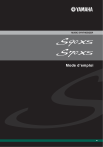
Lien public mis à jour
Le lien public vers votre chat a été mis à jour.
Caractéristiques clés
- Sons de piano de qualité supérieure
- Clavier Balanced Hammer 88 et 76 touches (selon le modèle), pour une réponse au toucher naturelle
- Fonction Performance Creator pour la personnalisation rapide des voix
- Fonction Audio Rec/Play pour l'enregistrement et la reproduction via USB
- Fonction DAW Remote pour le contrôle des logiciels de production musicale
Questions fréquemment posées
Utilisez le curseur [MASTER VOLUME] situé sur le panneau supérieur. Déplacez le curseur vers le haut pour augmenter le volume et vers le bas pour le diminuer.
Utilisez les touches 1 – 4 de la section [PART ARP]. Activez ou désactivez simplement la touche correspondant à la partie souhaitée.
Vous pouvez télécharger toutes ces applications depuis le site Web de Yamaha à l'adresse suivante : http://www.yamahasynth.com/download/